Журнал
Содержание
Шаг 3 - готовые
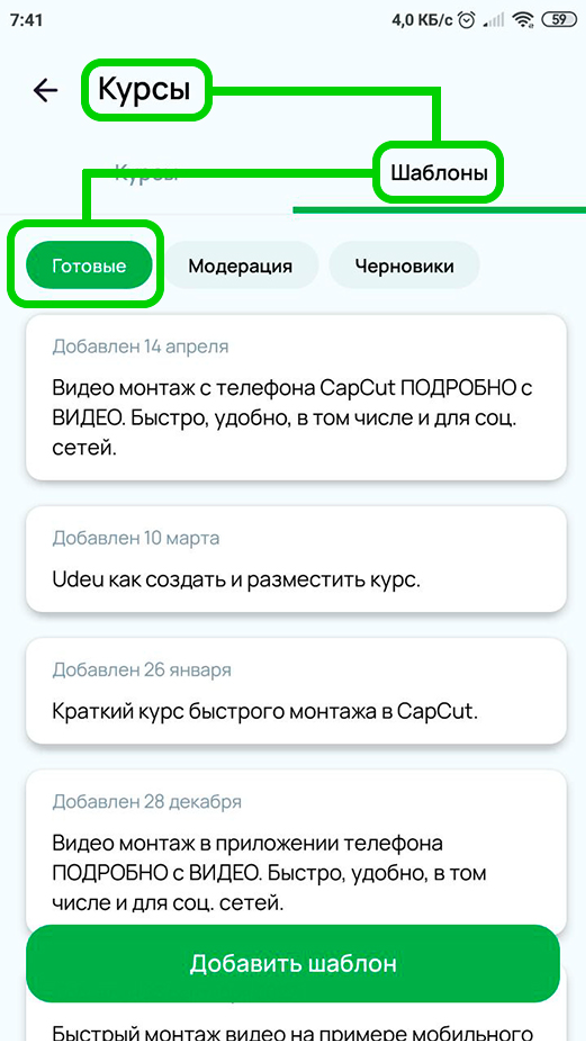
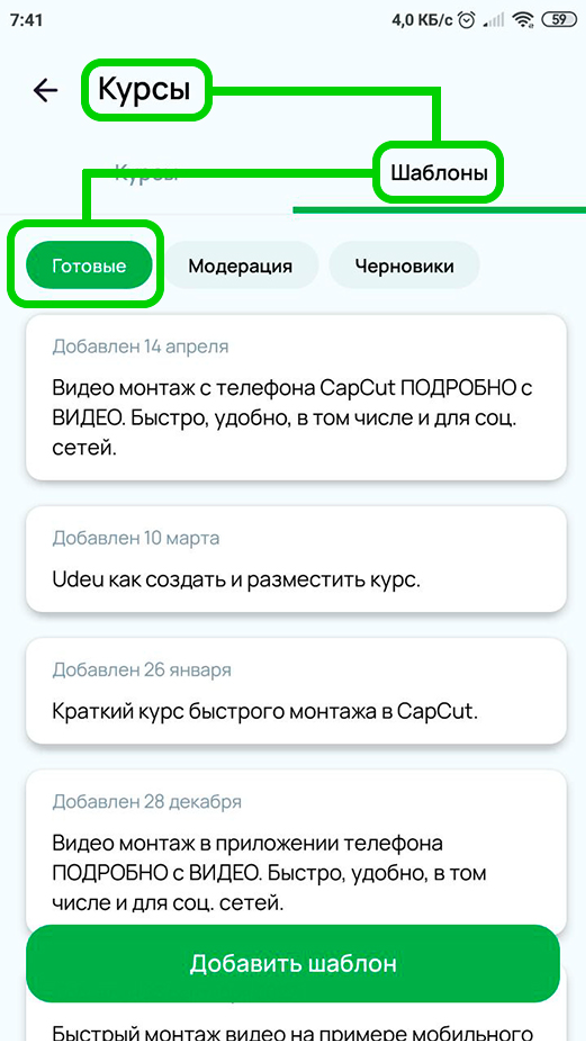
В дальнейшем на основе этого шаблона можно будет запускать курсы с разными настройками, меняя расписание, делая групповой или индивидуальный курс и т.п.
Для этого нажмите на интересующий шаблон курса:
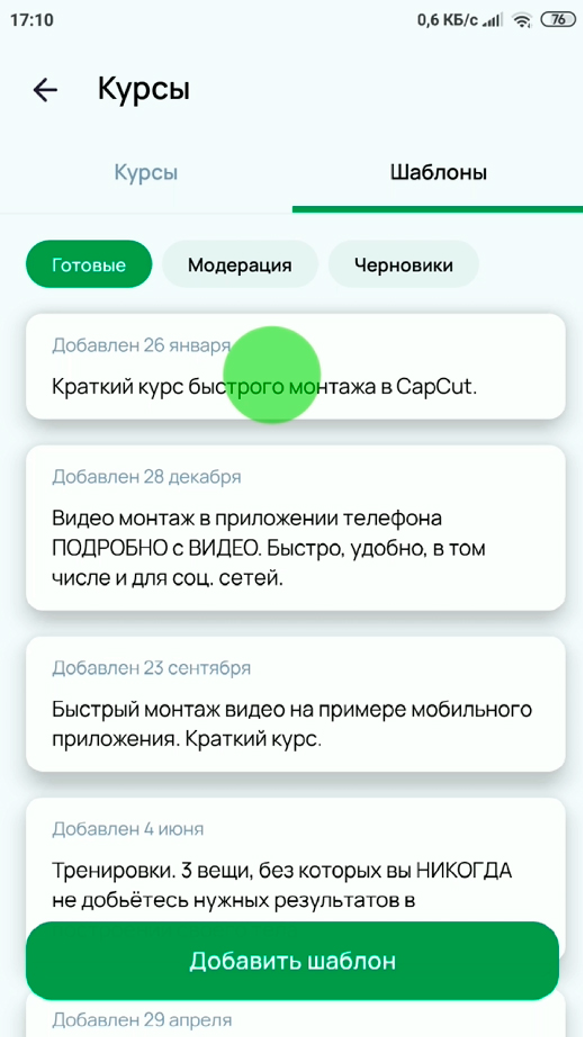
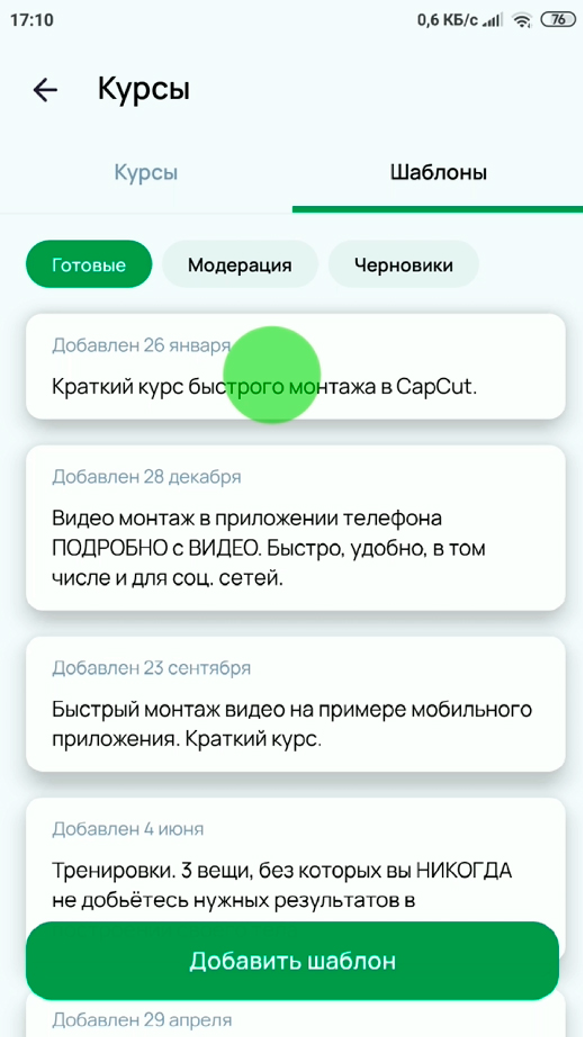
В данном разделе осуществляются все настройки курса.
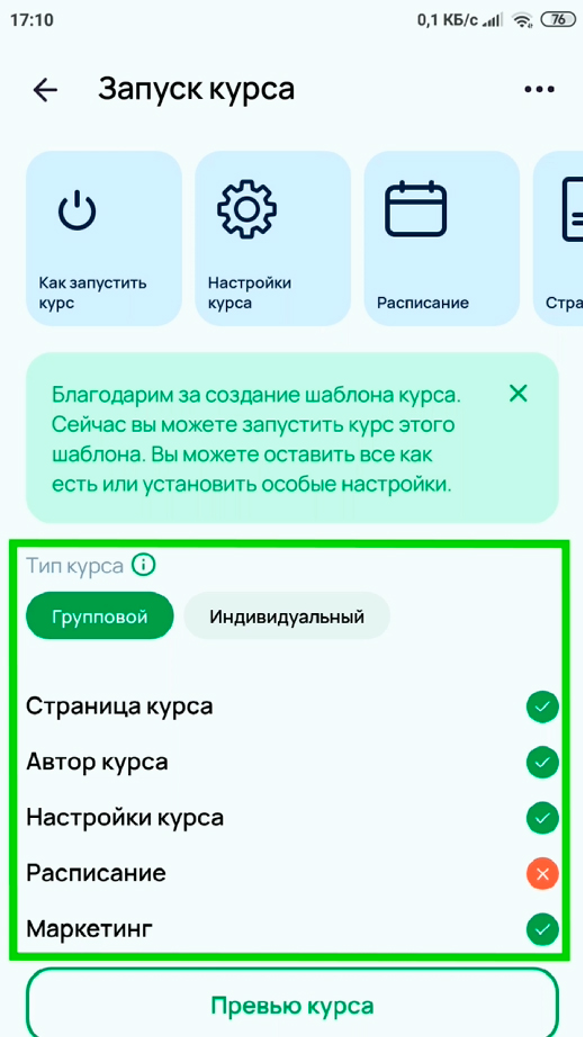
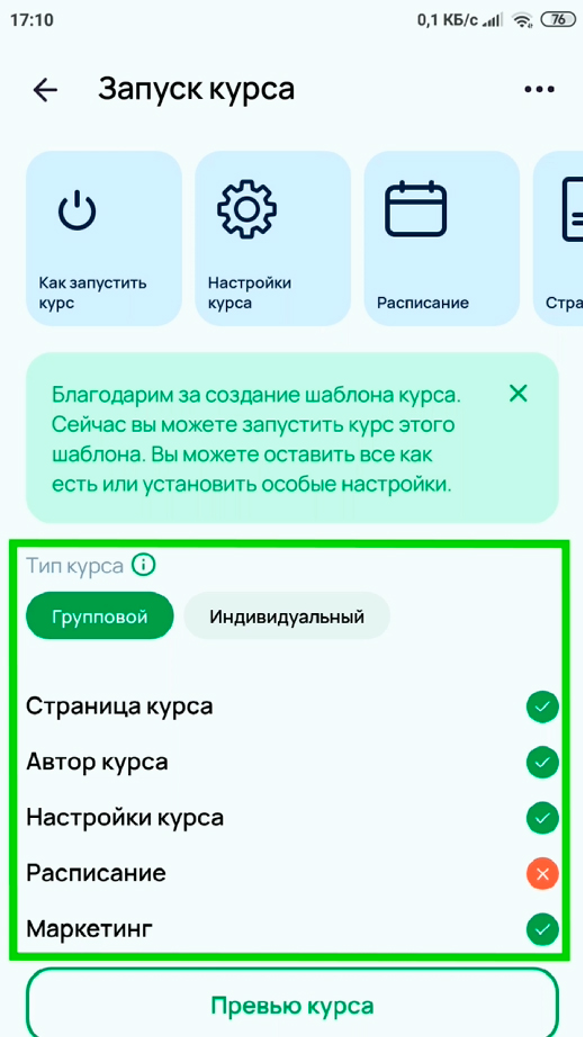
Изменять шаблон уже нельзя, но с помощью клонирования на его основе можно сделать новый черновик и внести нужные корректировки.
_
Клонирование шаблона
Чтобы клонировать шаблон, нажмите многоточие.
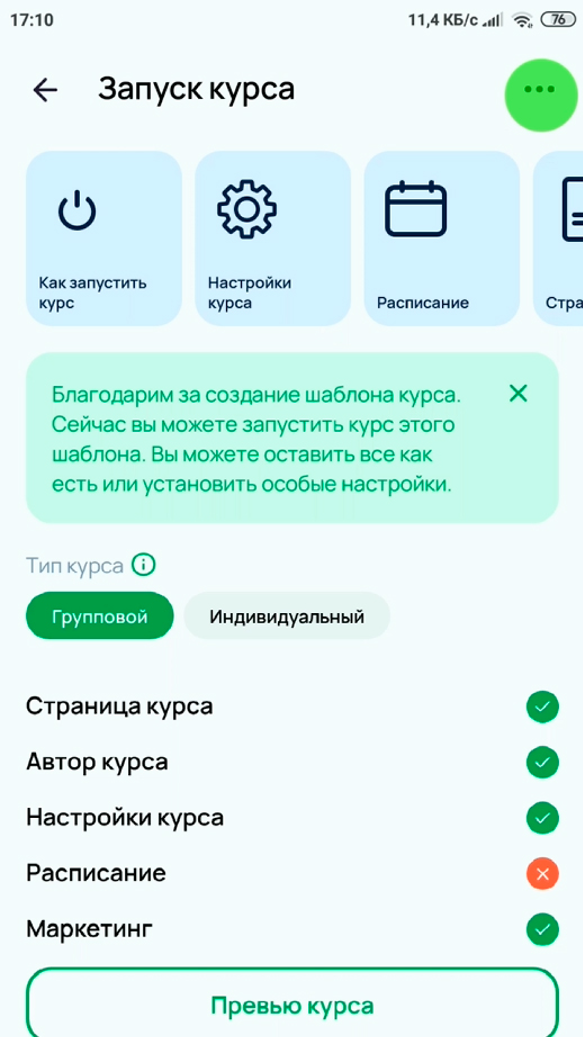
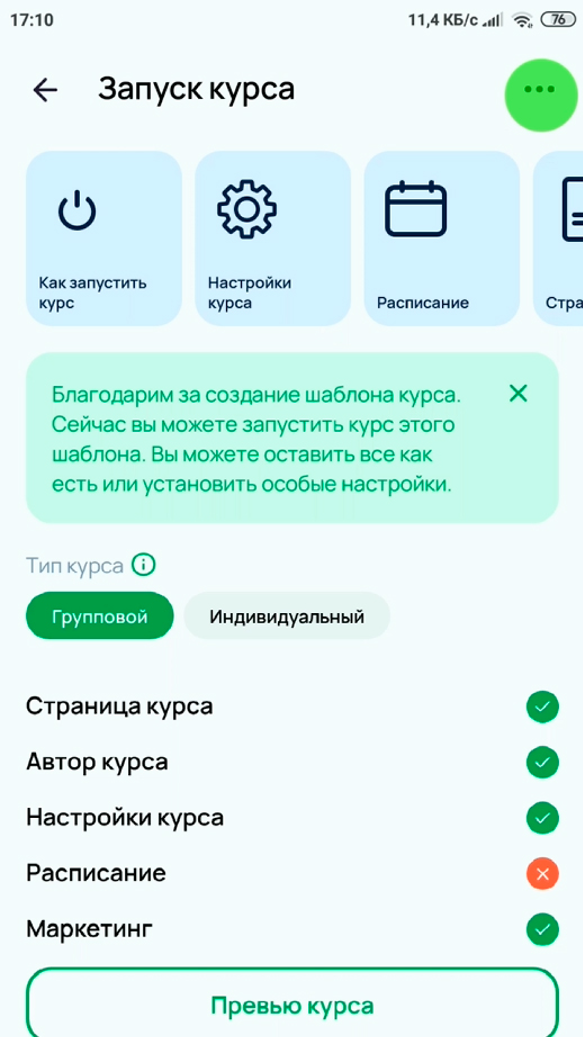
Выберите «Клонировать шаблон». После внесения изменений или корректировок необходимо нажать «Сохранить», чтобы появился новый черновик в разделе «черновики».
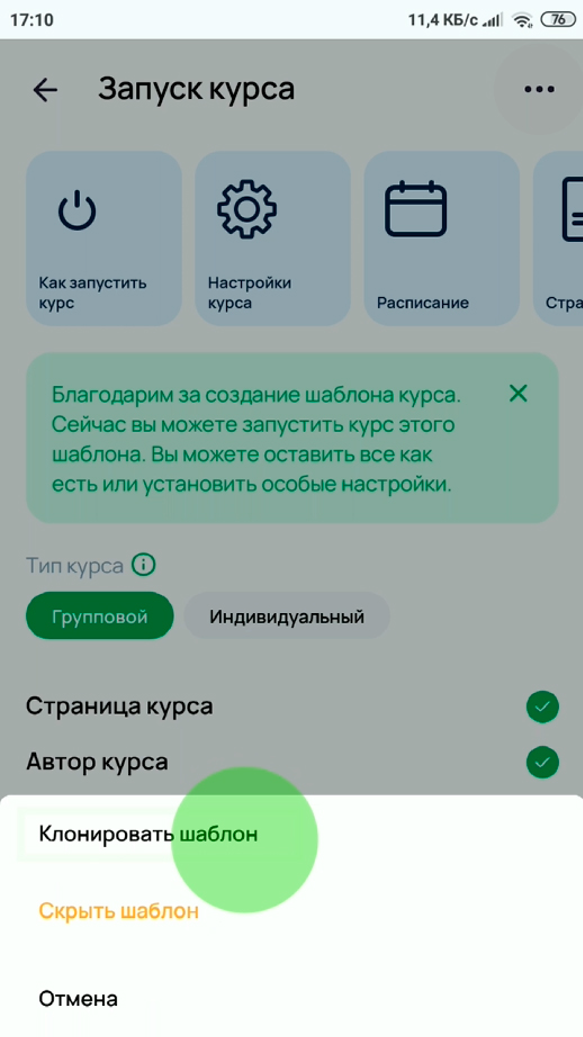
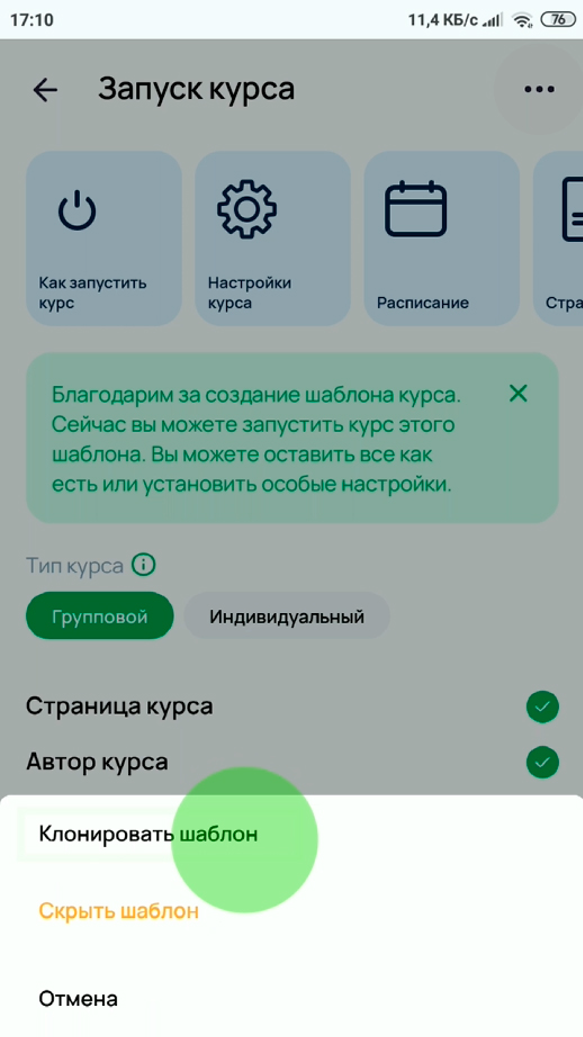
_
Скрыть или удалить шаблон
Созданные ранее шаблоны будут храниться во вкладке Готовые до тех пор, пока вы не решите скрыть или удалить какой-либо из них. Осуществляется это таким же способом, как и клонирование. Заходите на вкладку Готовые, нажимаете на интересующий курс, и на открывшейся странице нажимаем «…».
Шаблон возможно удалить только в случае если на курсах, созданных по данному шаблону, нет ни одного ученика.
Все скрытые шаблоны хранятся на вкладке Готовые. Чтобы их увидеть, необходимо промотать список до конца и в самом низу нажать «Показать скрытые».
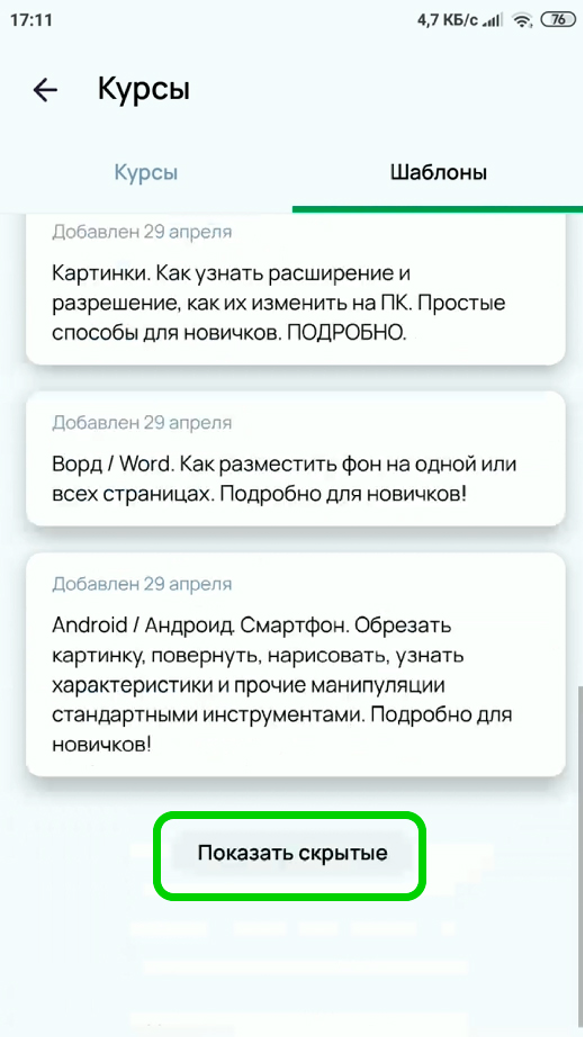
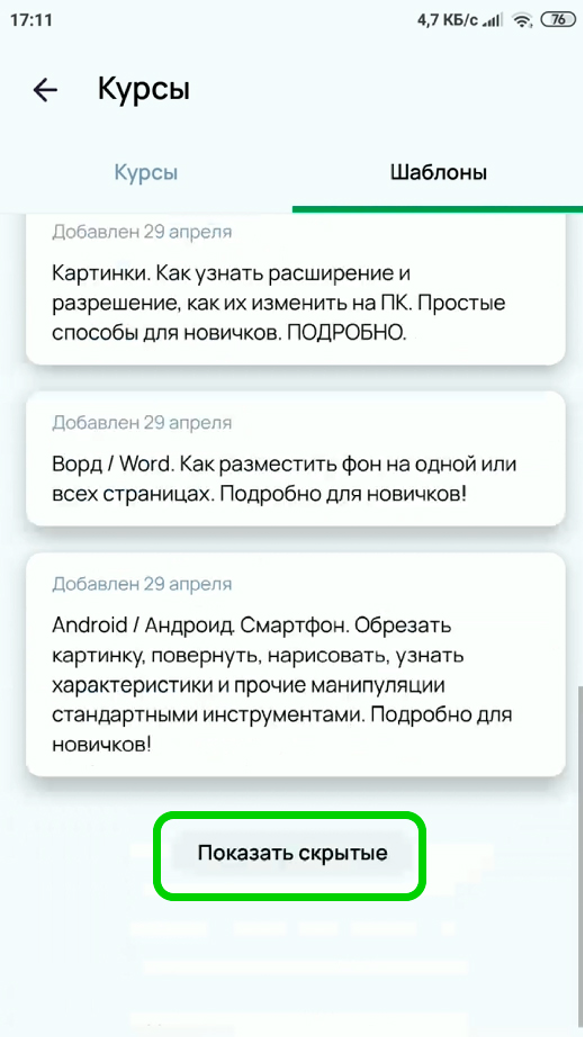
Шаблон возвращается из скрытых таким же образом - нажимаем на интересующий курс --> многоточие справа сверху --> «Показать шаблон».
Ну и самое главное – отсюда вы запускаете курс.
_
Меню запуска курса
Переходим в раздел с шаблонами «готовые».
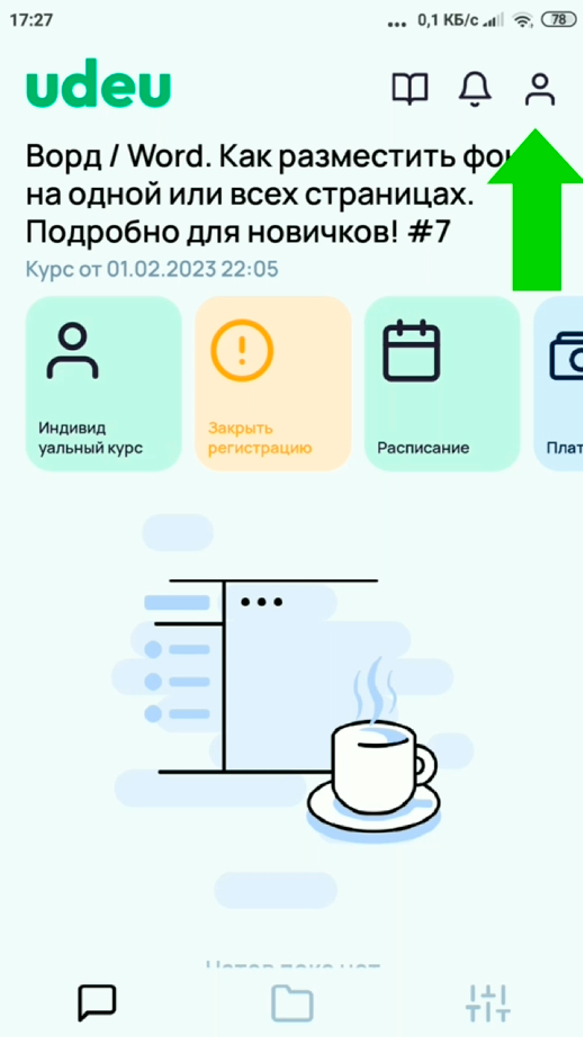
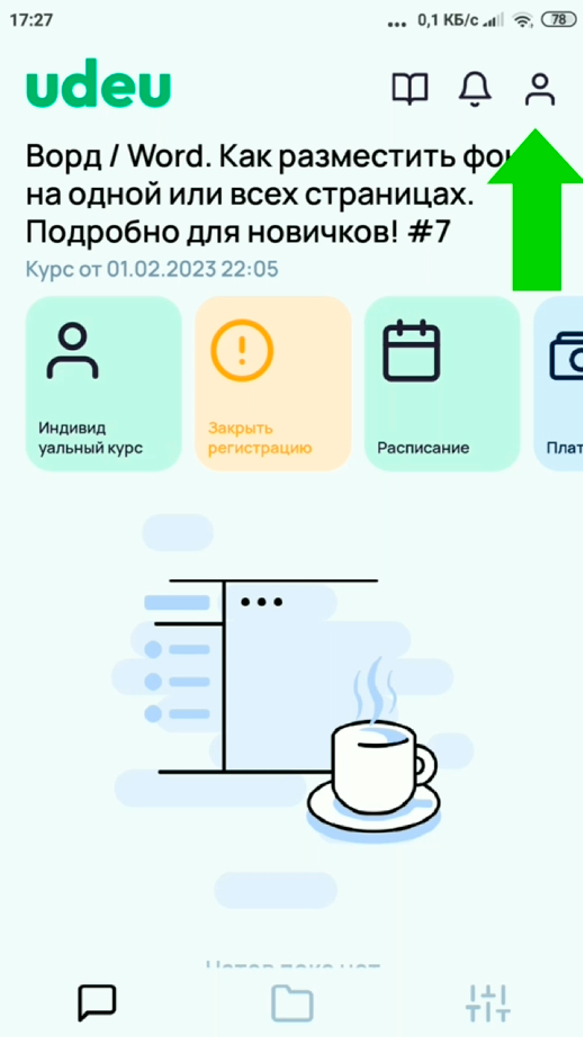
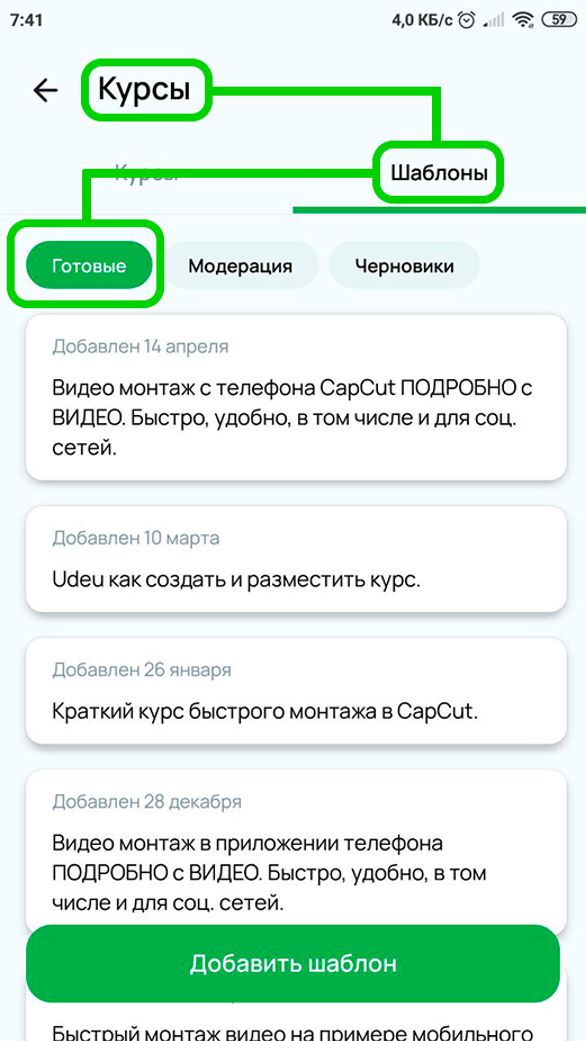
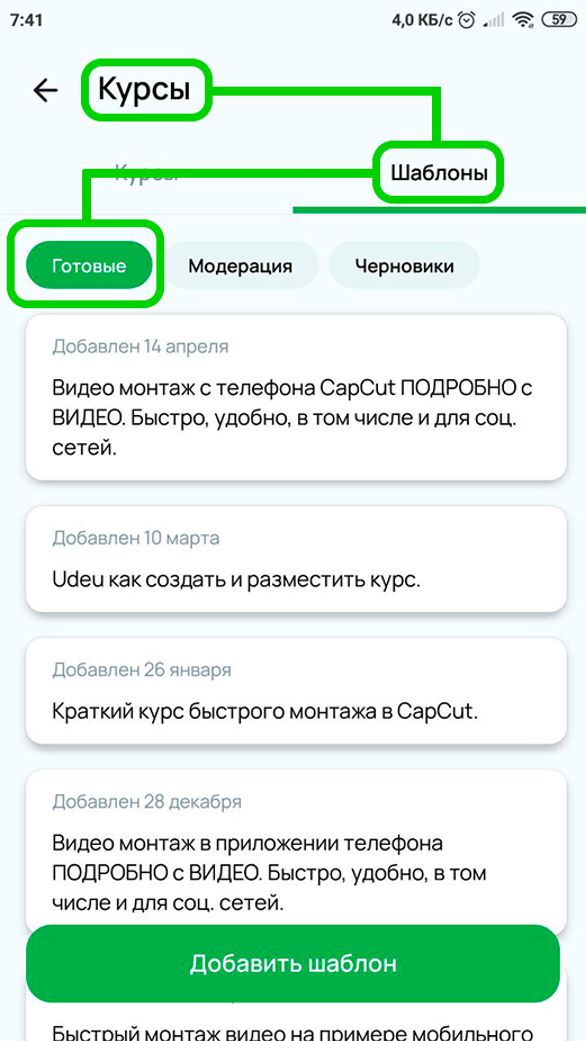
Выбираем курс, который хотим запустить.
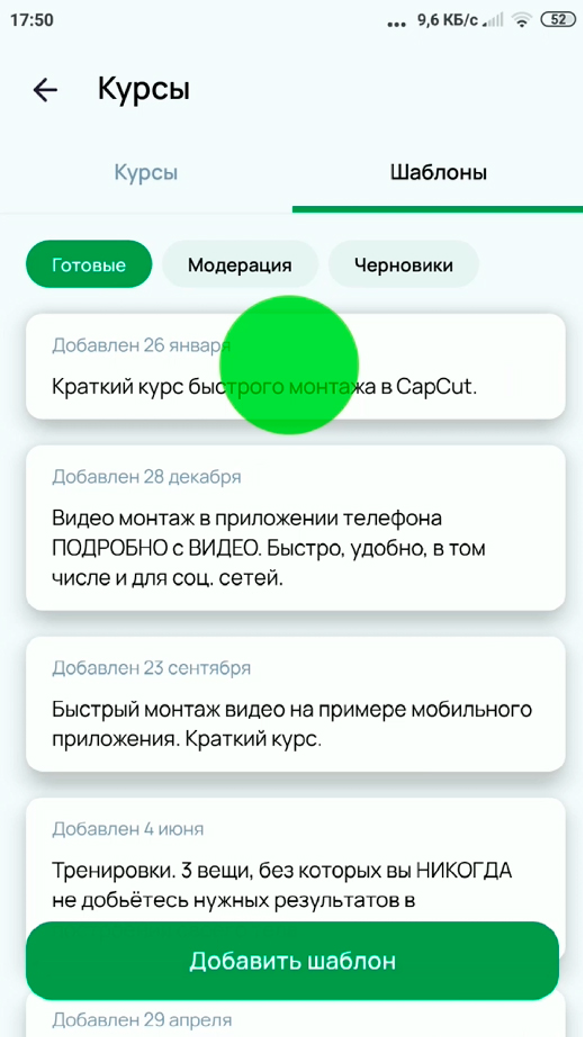
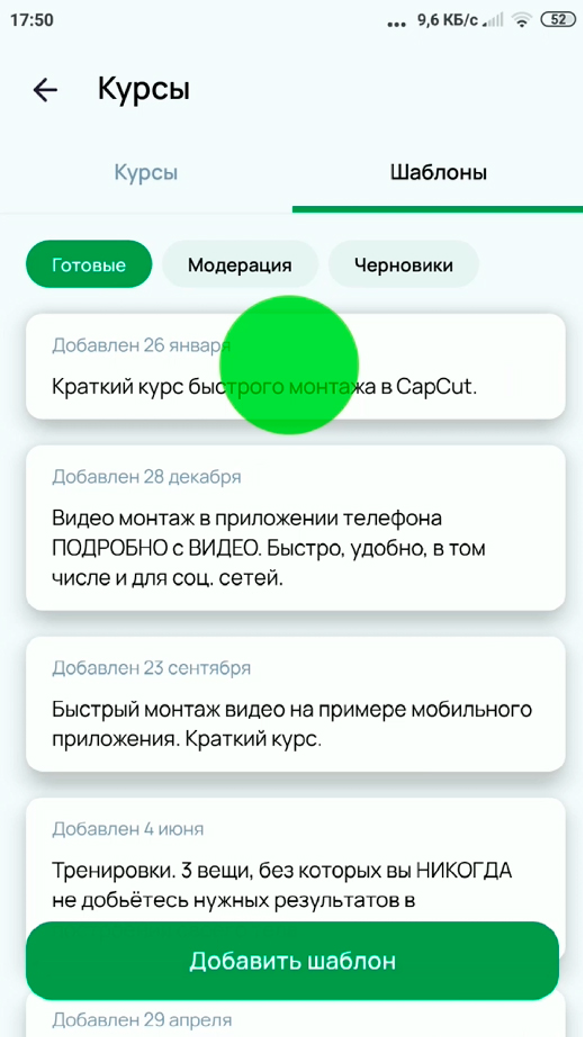
_
Тип курса
Начнём с выставления «типа курса».
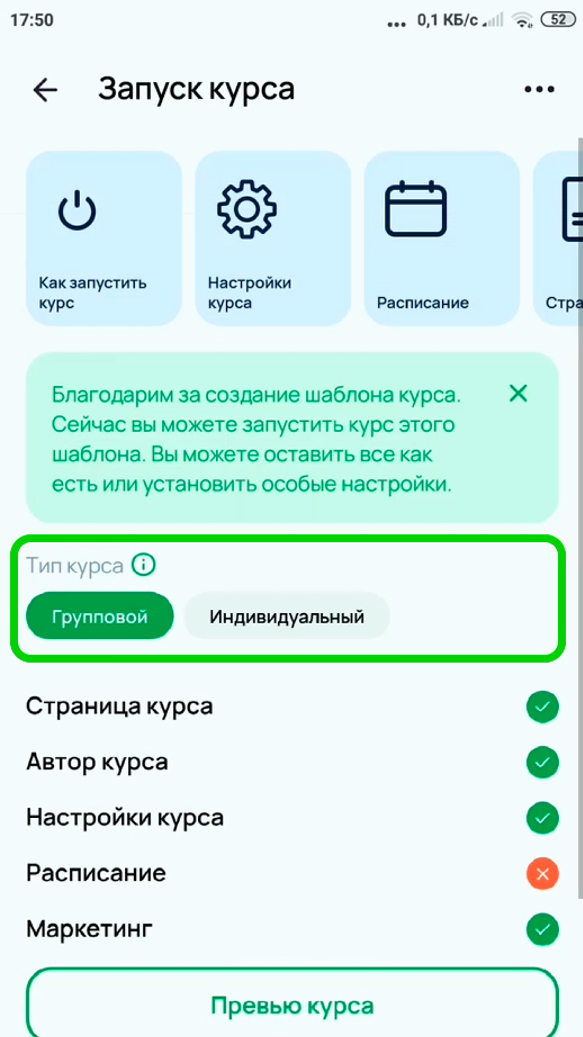
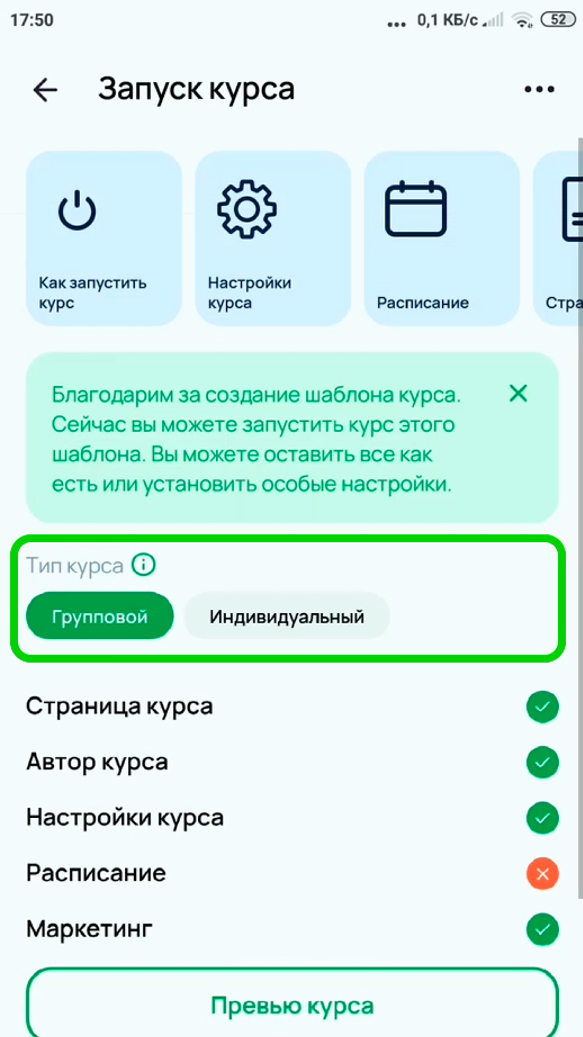
Групповой курс
Стартует в определённую дату для всех участников. Уроки для всех учеников открывается в одно и тоже время, в соответствии с выставленным вами расписанием. Для группового курса с помощью настроек можно включить общий чат и рейтинг учеников.
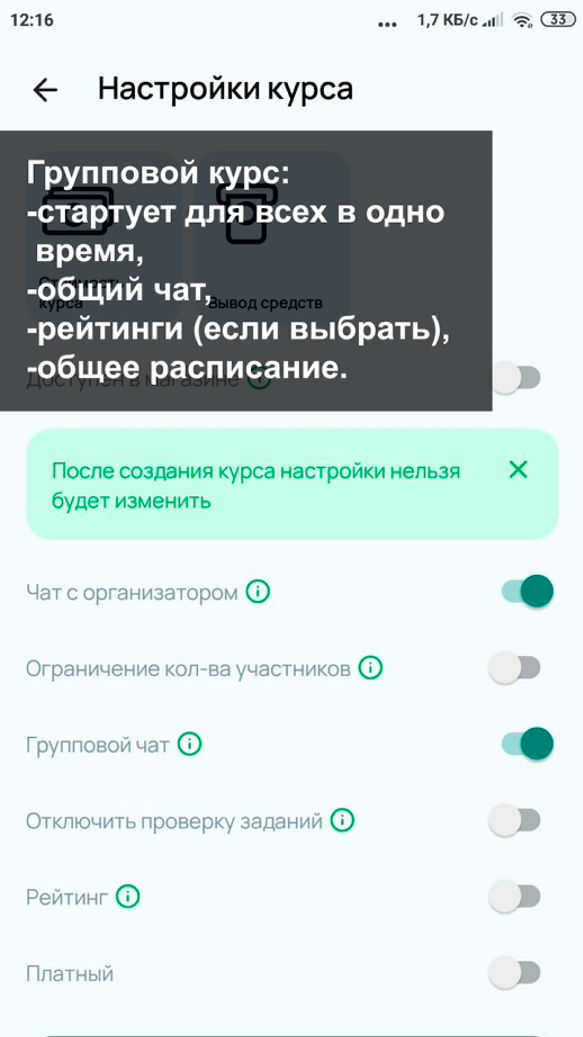
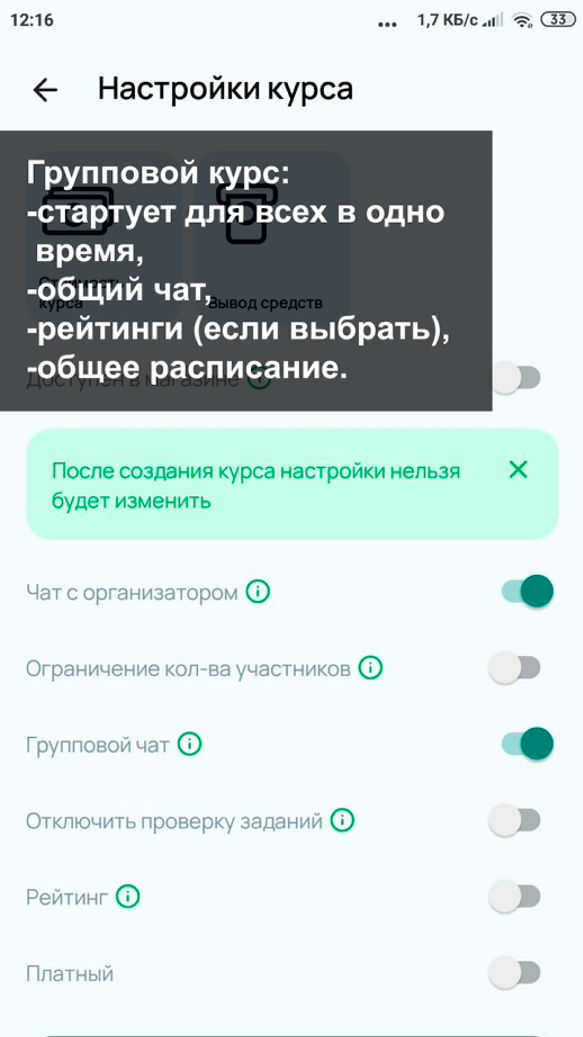
Индивидуальный курс
Позволяет ученикам присоединяться в любой момент в интервале, который вы укажете, а уроки для каждого конкретного ученика открываются по индивидуальному расписанию начиная с момента регистрации. Т.е. если один ученик зарегистрировался в апреле, а другой – в мае, то для первого ученика программа курса стартует в апреле, а для второго – в мае. Также ученик не видит других учеников, проходящих тот же курс, и не имеет возможности с ними общаться, в отличии от группового курса.
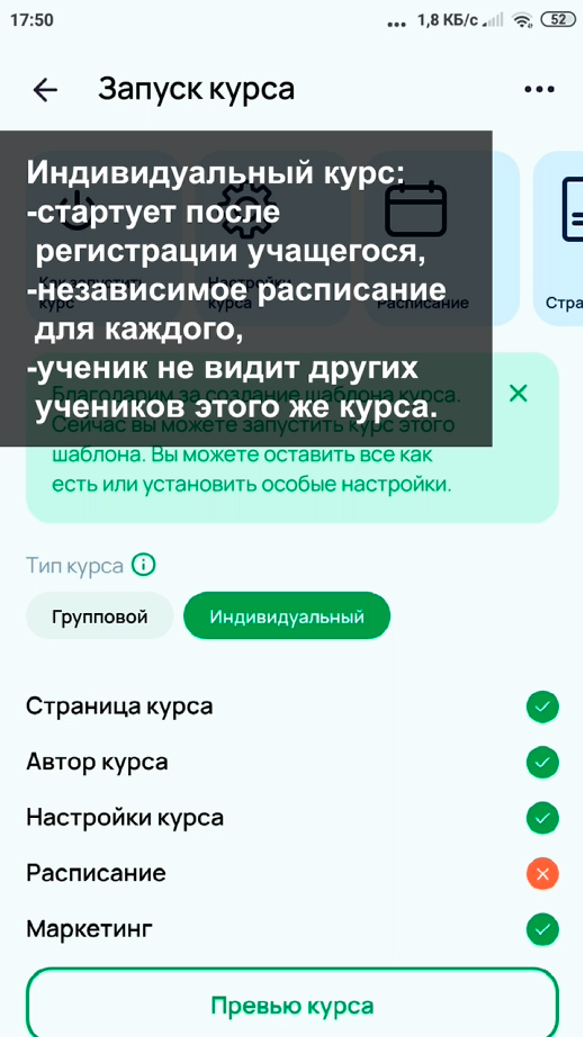
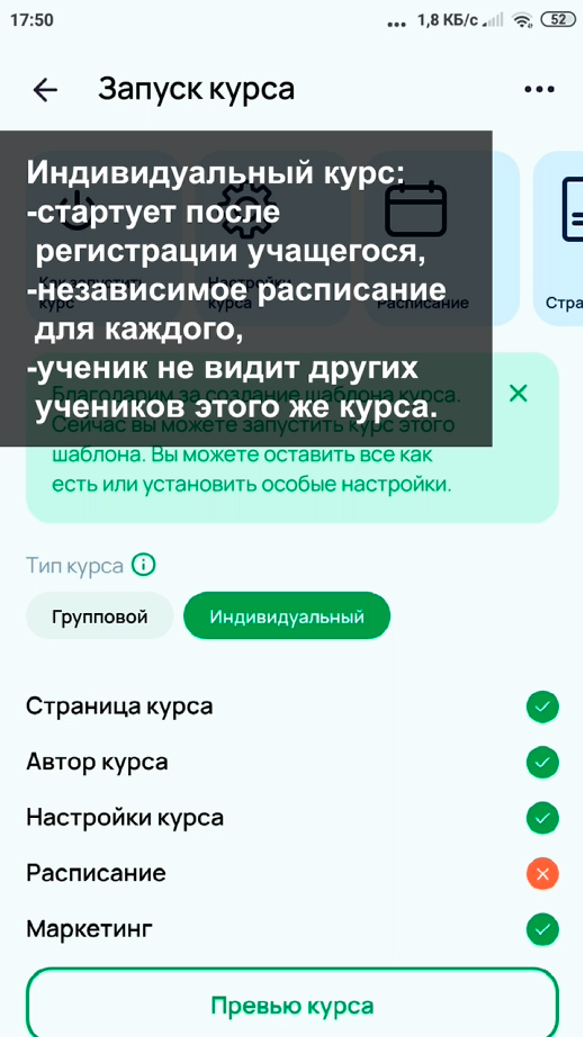
_
Информация о курсе
Нажав на «Страница курса», вы перейдёте в раздел «Информация о курсе», где вы можете внести какие-либо дополнения или правки в описание курса, запретить или разрешить публикацию отзывов людей, зарегистрировавшихся на курсе (по умолчанию, отзывы включены), или даже посмотреть существующие отзывы, если курс ранее публиковался.
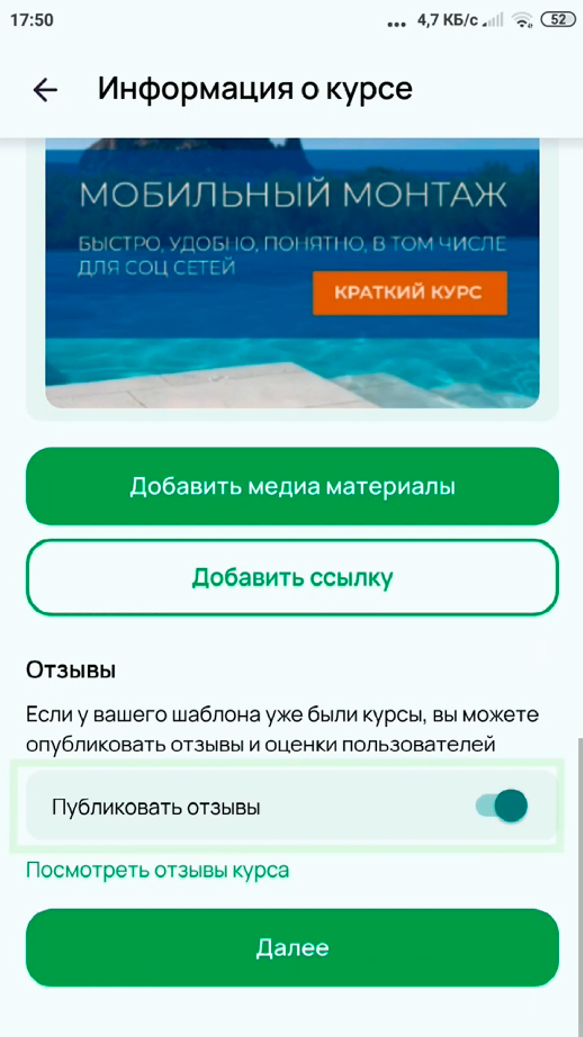
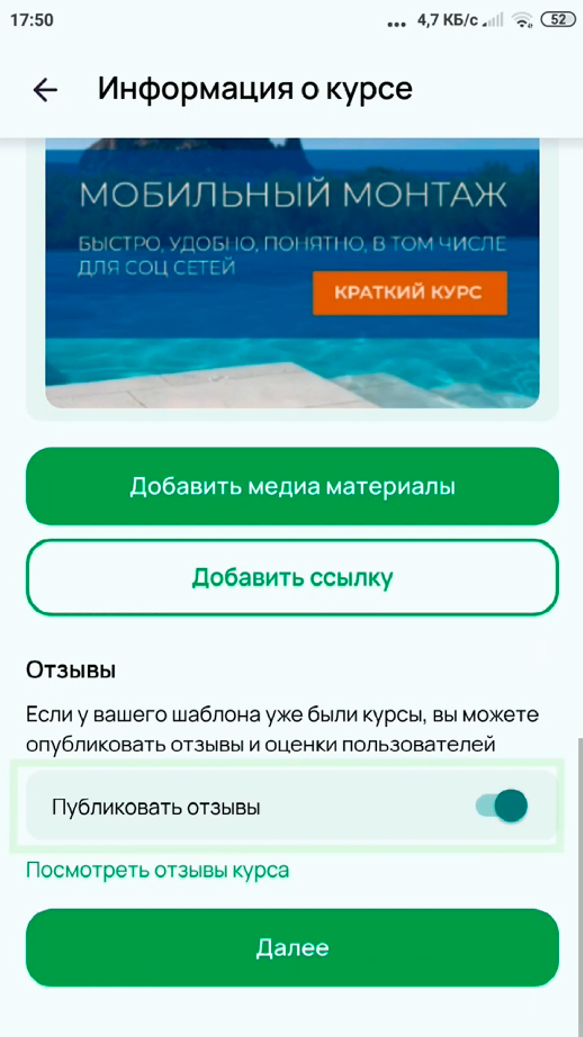
_
Автор курса
Нажав далее, вы перейдёте в раздел Автор курса. Тут возможно изменить только текст в поле «Об авторе для курса», т.е. информацию о себе. Её увидят пользователи, просматривающие данный курс.
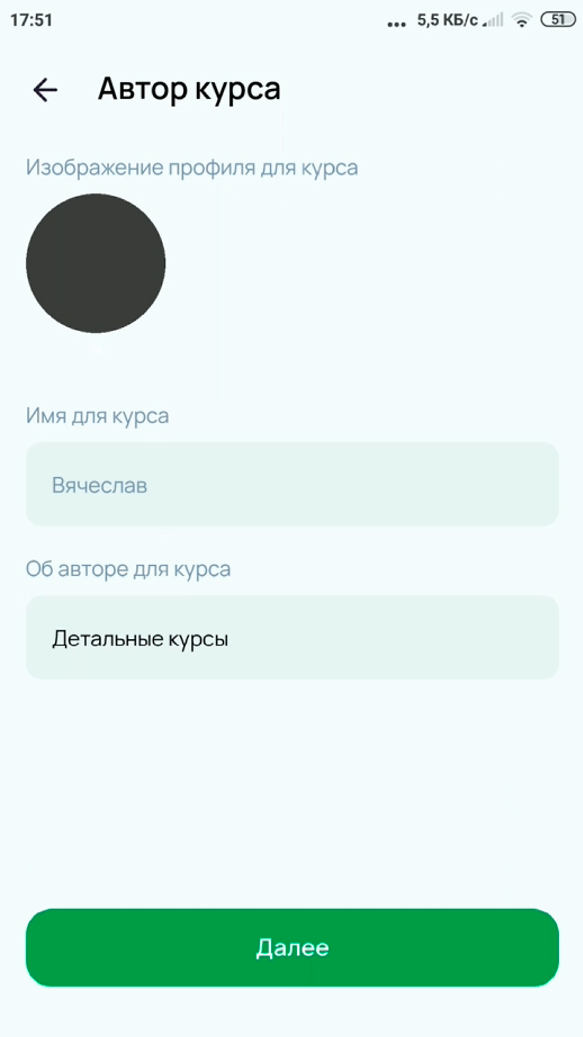
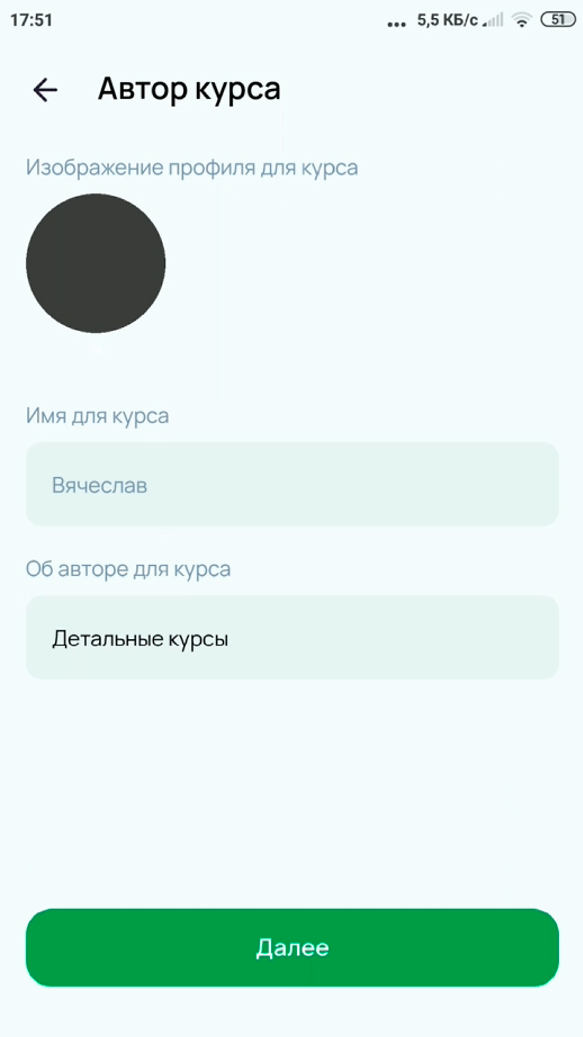
_
Настройки курса
Нажимаем «далее» и переходим в раздел Настройки курса. Важная настройка – «доступен в магазине». Если включить эту опцию, то все пользователи Udeu смогут увидеть данный курс в магазине. Если опция отключена, то присоединиться к курсу смогут только те участники, которым вы сами отправите ссылку. По умолчанию курс не доступен в магазине. Эту настройку можно включить или выключить в любой момент в уже запущенном курсе. Обращаем ваше внимание на то, что курсы, не доступные в магазине, могут быть только платными.
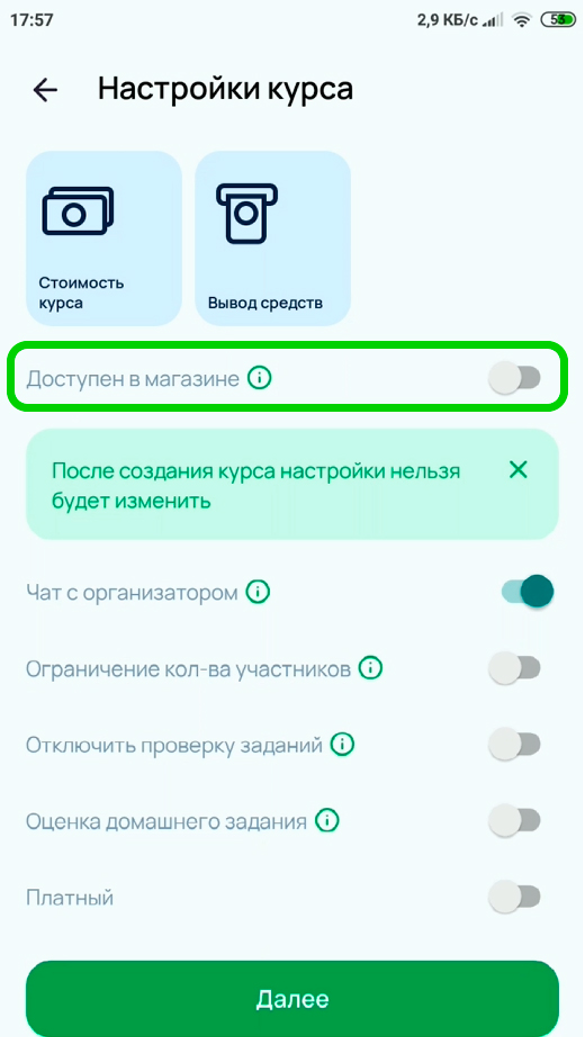
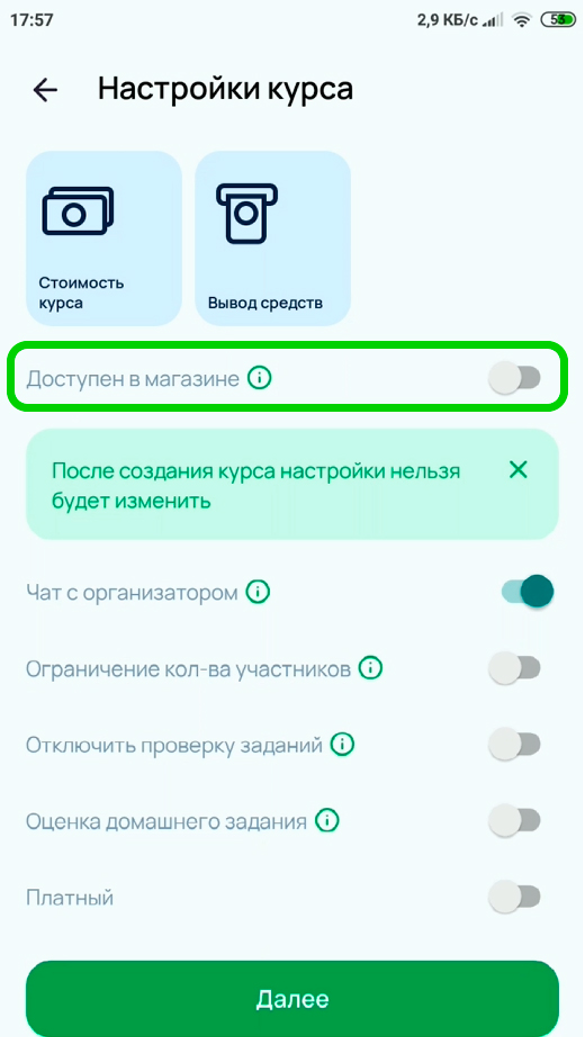
Страница настроек немного отличается для индивидуального и группового курса.
Для группового курса вы можете настроить наличие группового чата, разрешить или отключить звонки между студентами. Также если вы включите Рейтинг, то сможете выставлять оценки ученикам, и на их основе будет формироваться рейтинг учеников. При отключенной настройке Рейтинг вы сможете только принять или отклонить домашнее задание без выставления оценки.
Для индивидуального курса данные настройки отсутствуют, а вместо настройки Рейтинг отображается Оценка домашнего задания, позволяющая ставить оценки ученику.
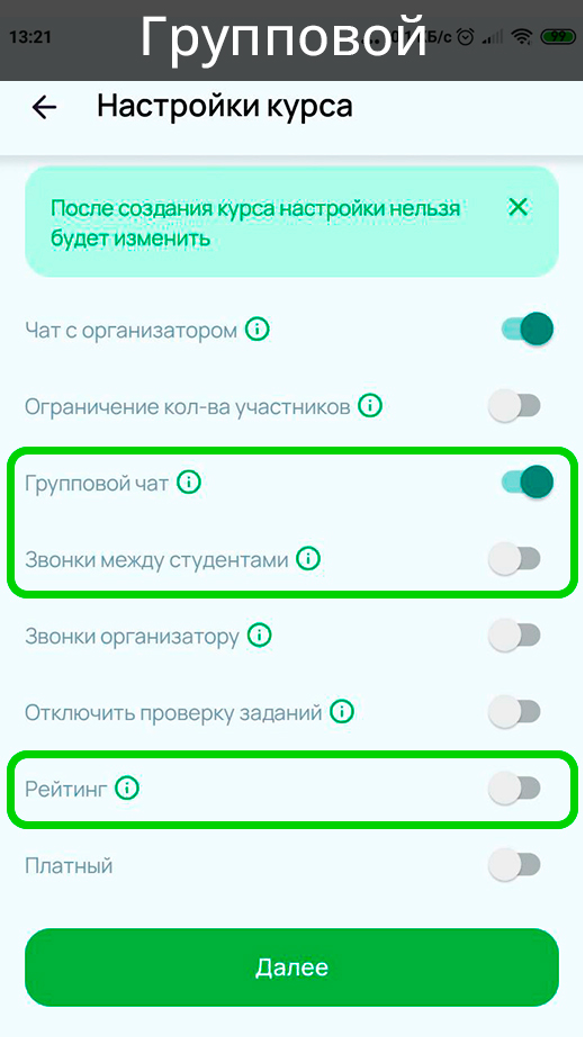
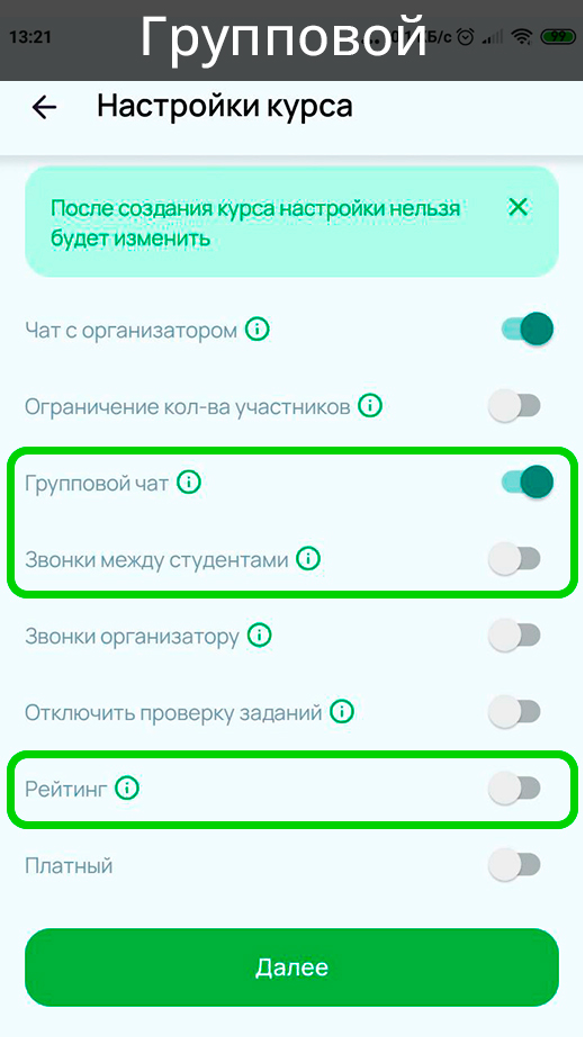
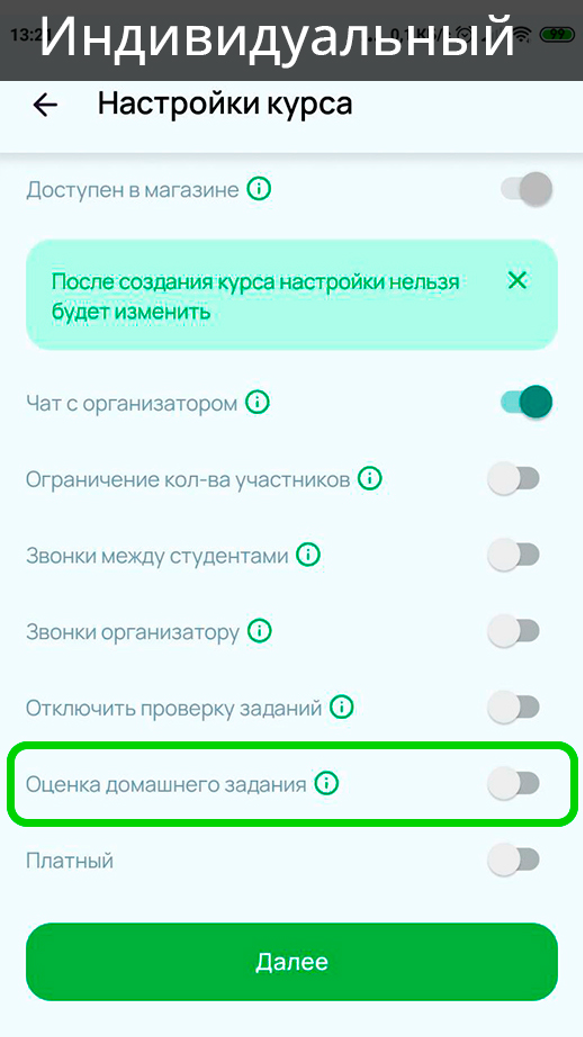
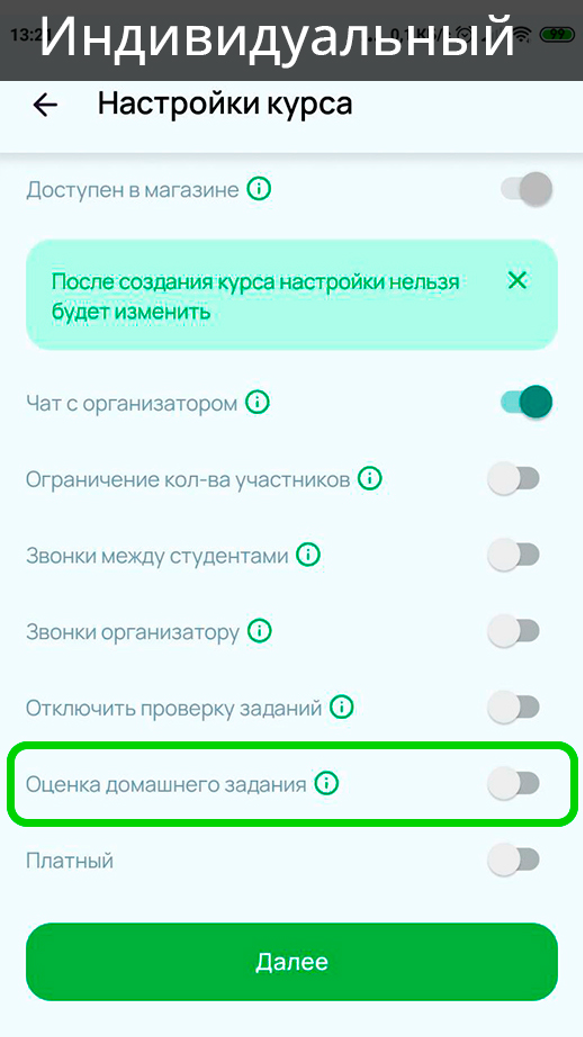
При нажатии на восклицательный знак в конце каждого пункта отображается подсказка.
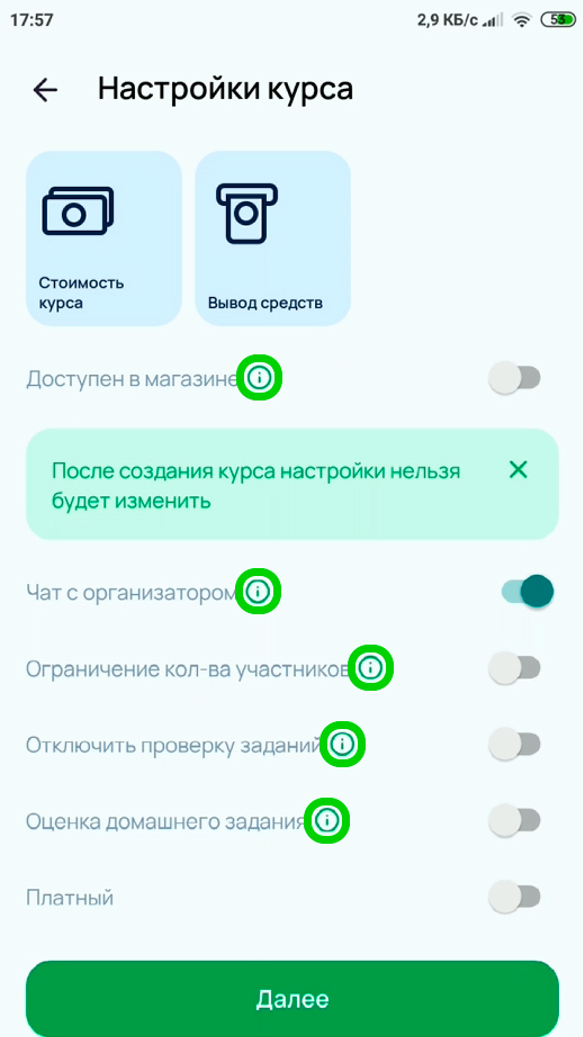
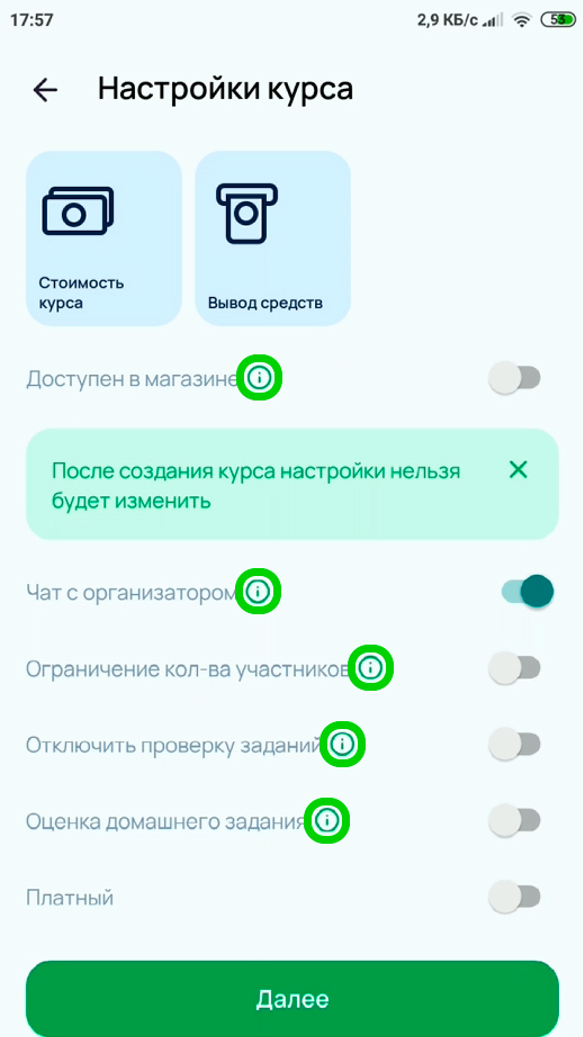
_
Настройки оплаты курса
Рассмотрим настройку Платный более подробно. После её включения у вас появятся дополнительные опции.
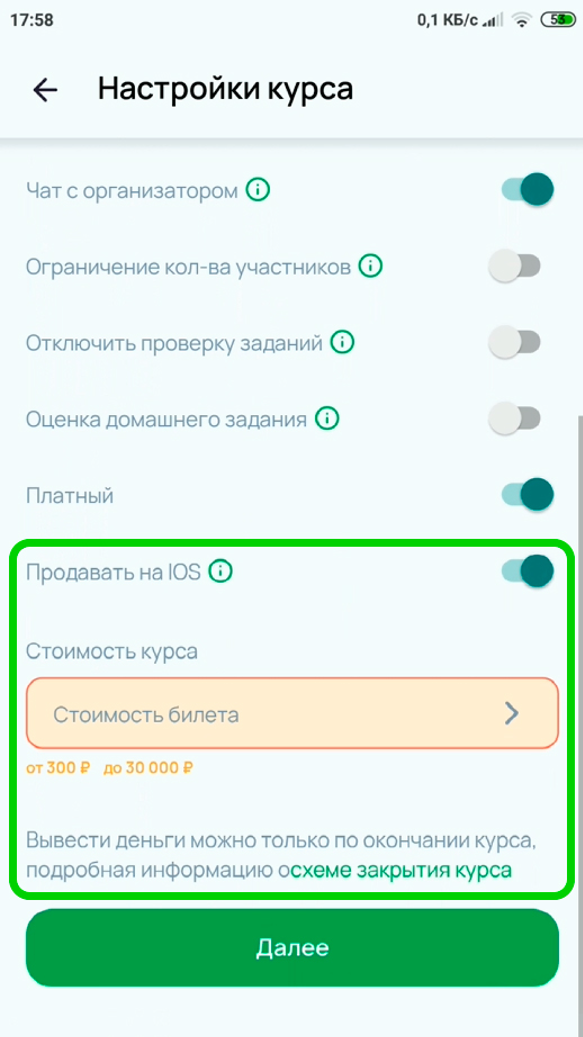
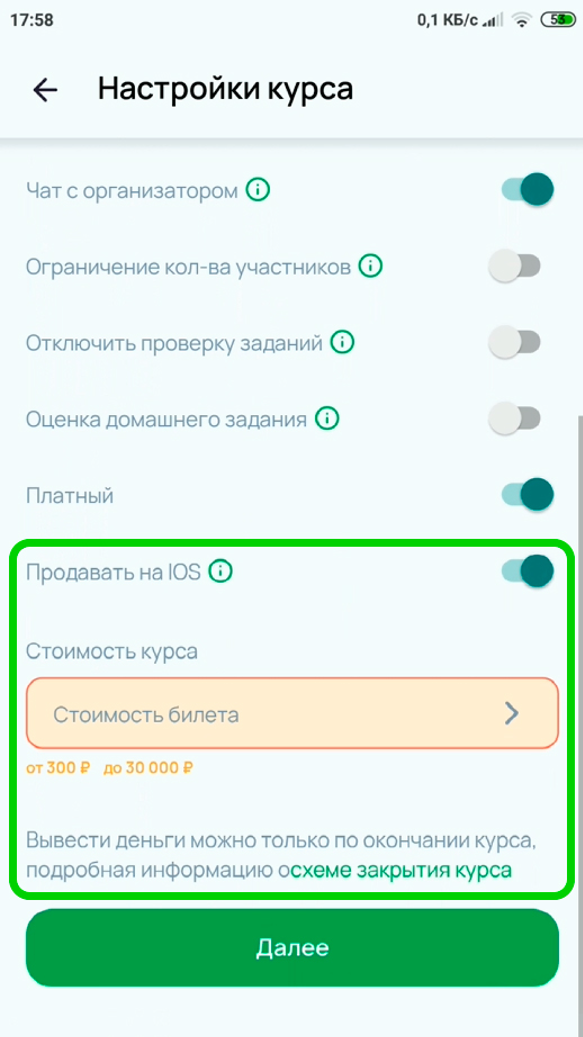
Если включить опцию Продавать на IOS, то в этом случае продажа курса будет разрешена и на платформе Apple. Это означает, что итоговая стоимость курса для ученика увеличится на размер комиссии Apple. Вы сможете увидеть это, когда впишете цену курса. Для android’а дополнительная комиссия не взимается.


Существует способ предложить владельцам Apple курс без наценки, рассмотрим его подробнее на примере запущенного курса. Заходим в настройки курса, который хотим переслать.
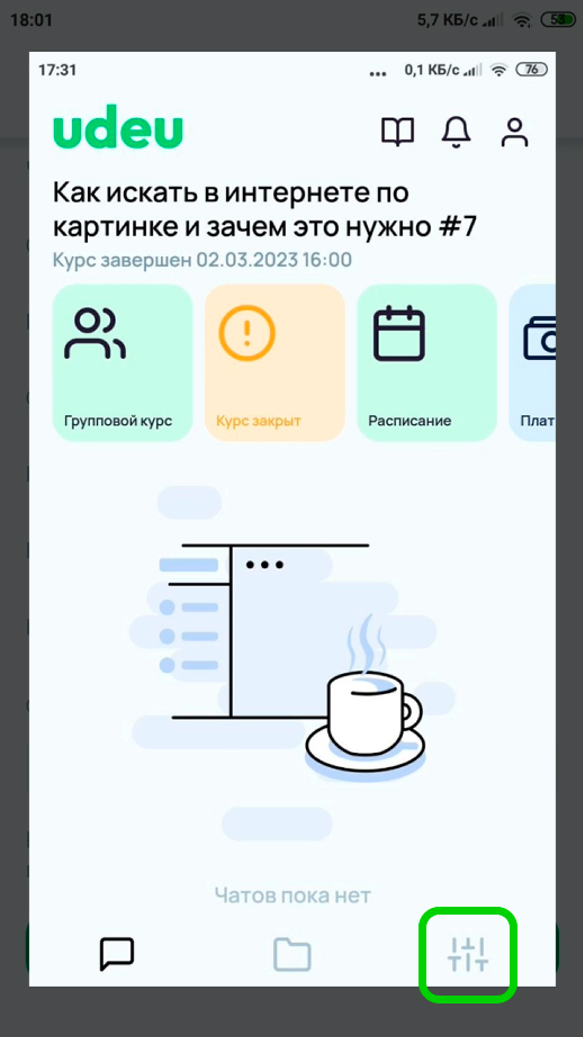
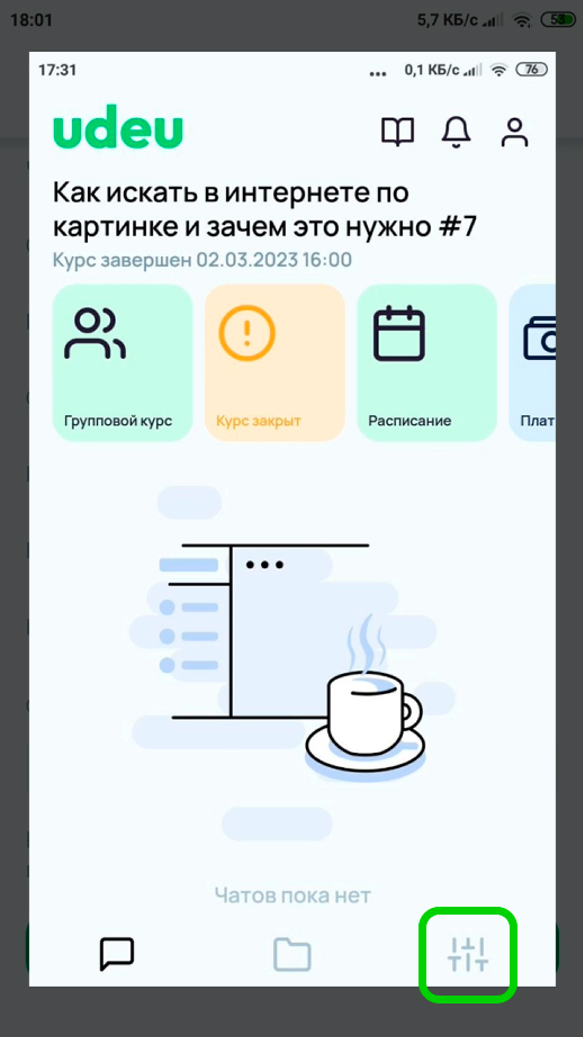
Нажимаем Ссылка на курс.
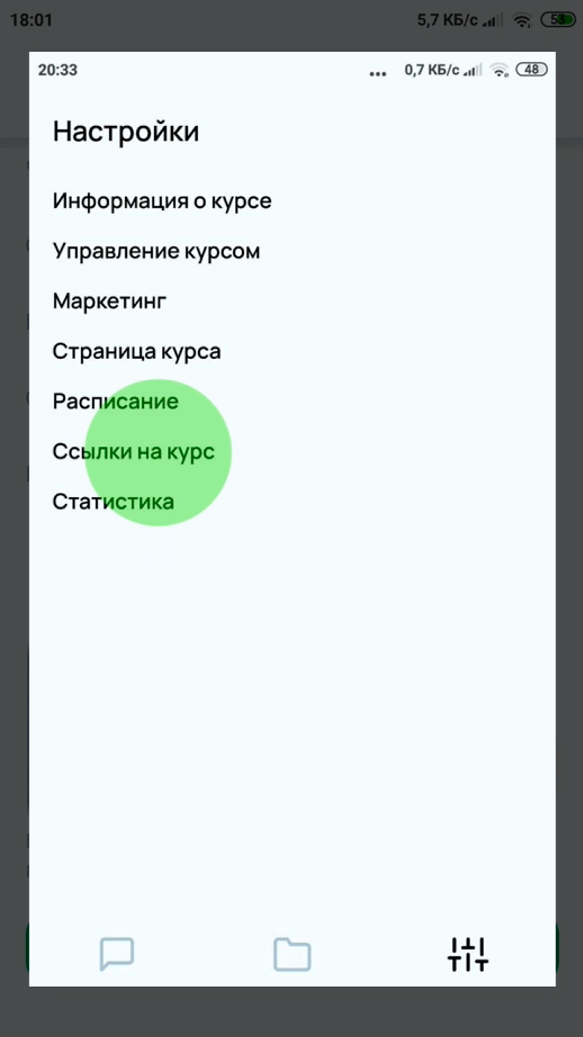
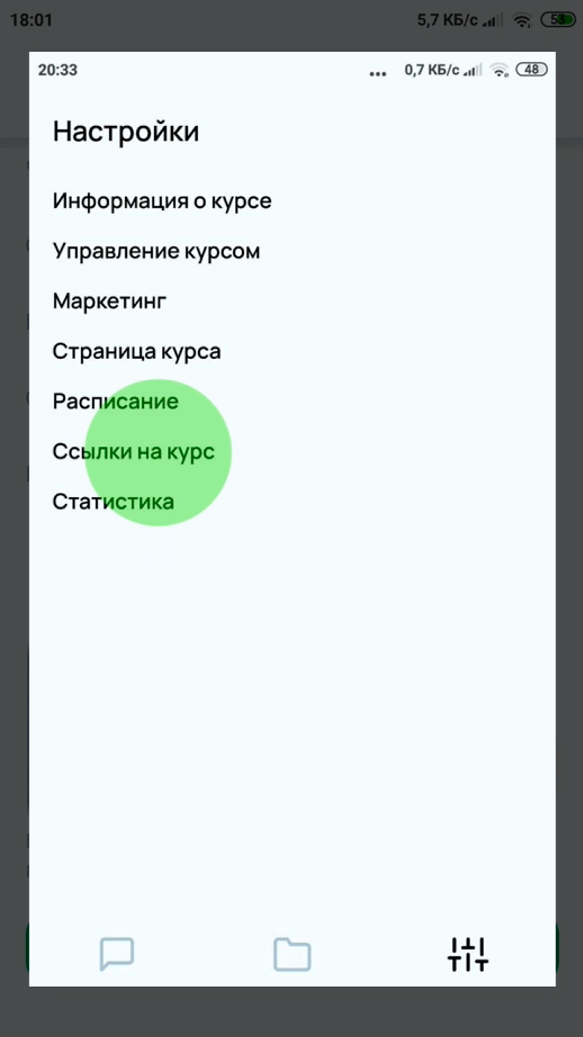
В данном разделе находятся ссылка на курс, код курса и QR-код. Их можно скопировать, нажав сюда.
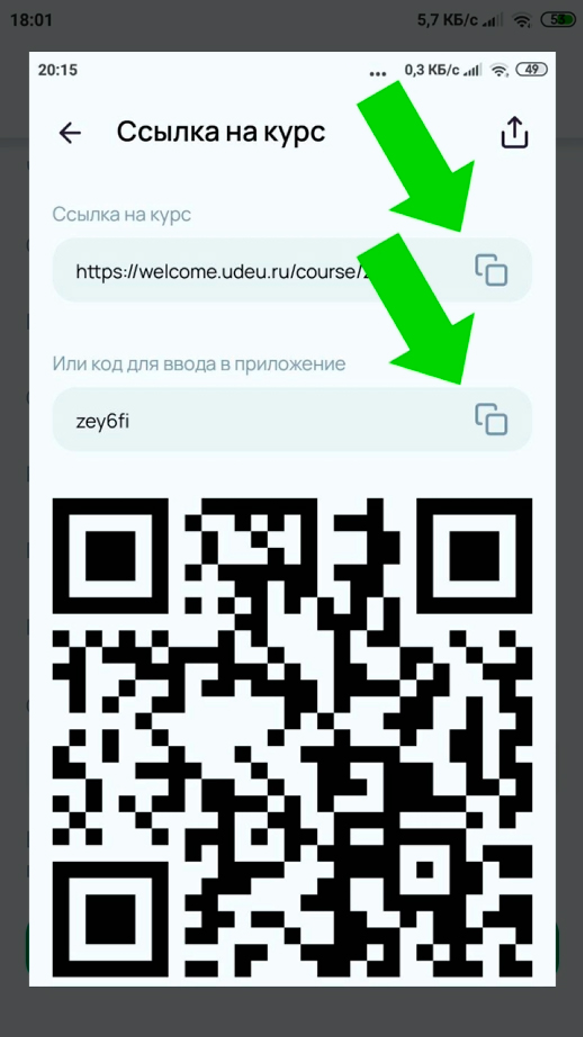
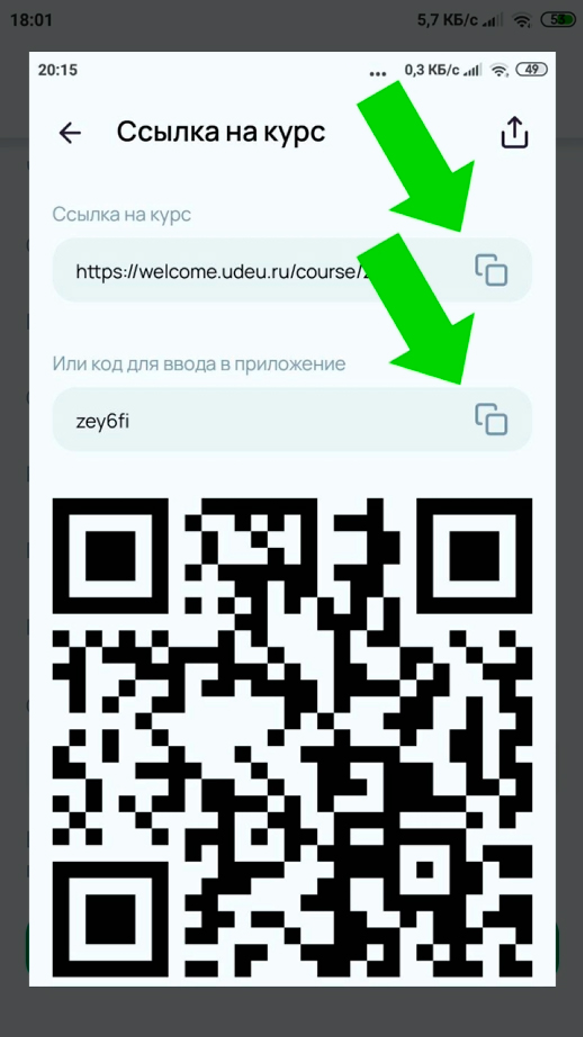
Или сразу отправить в мессенджер или соцсети, нажав на правую верхнюю кнопку.
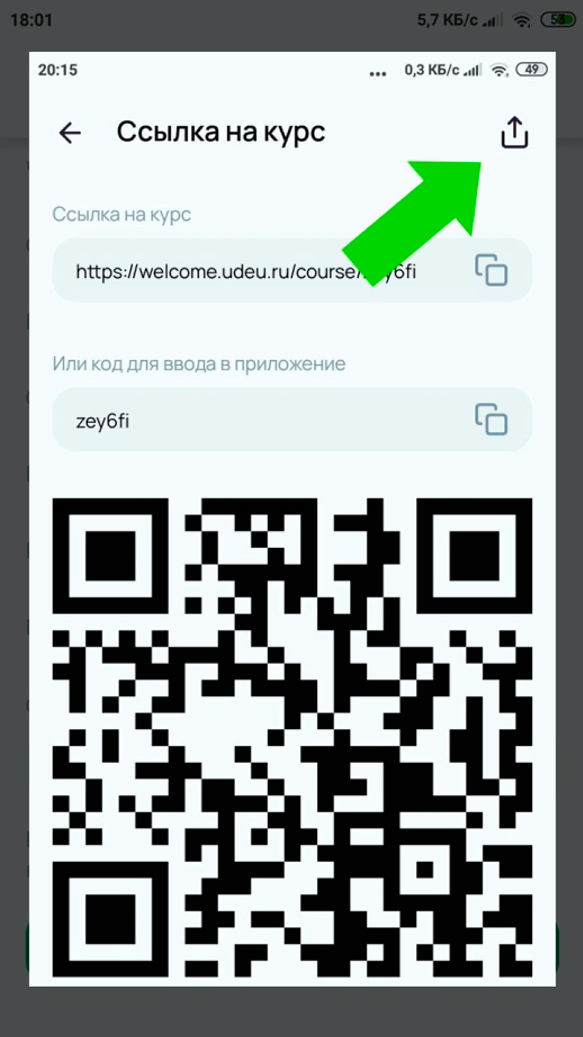
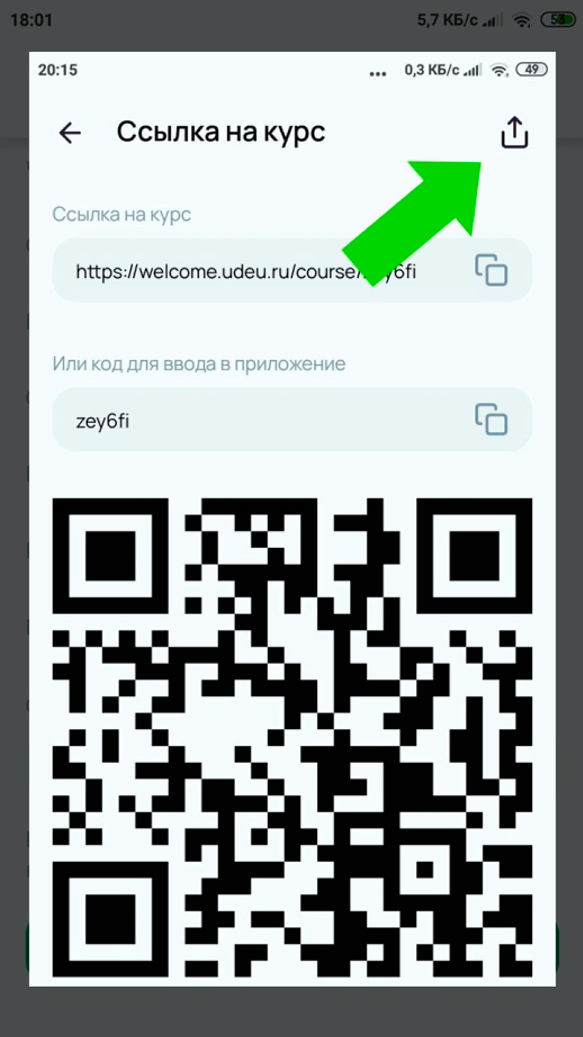
Тот, кто получит сообщение, увидит следующее.
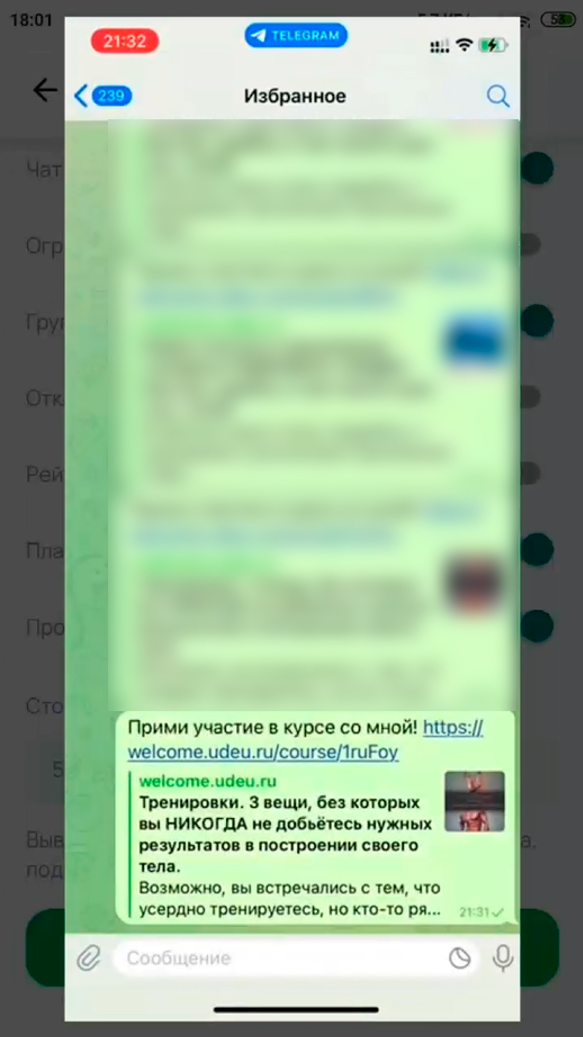
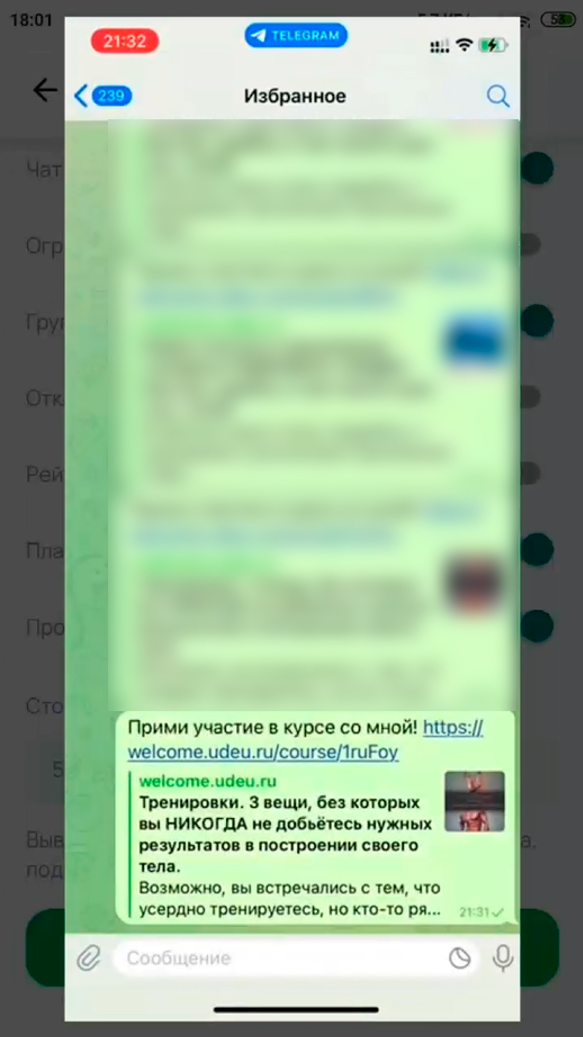
После перехода по ссылке у получателя в браузере откроется лэндинг-страница курса на сайте https://welcome.udeu.ru/
Получатель нажимает «Войти и купить с помощь Udeu».
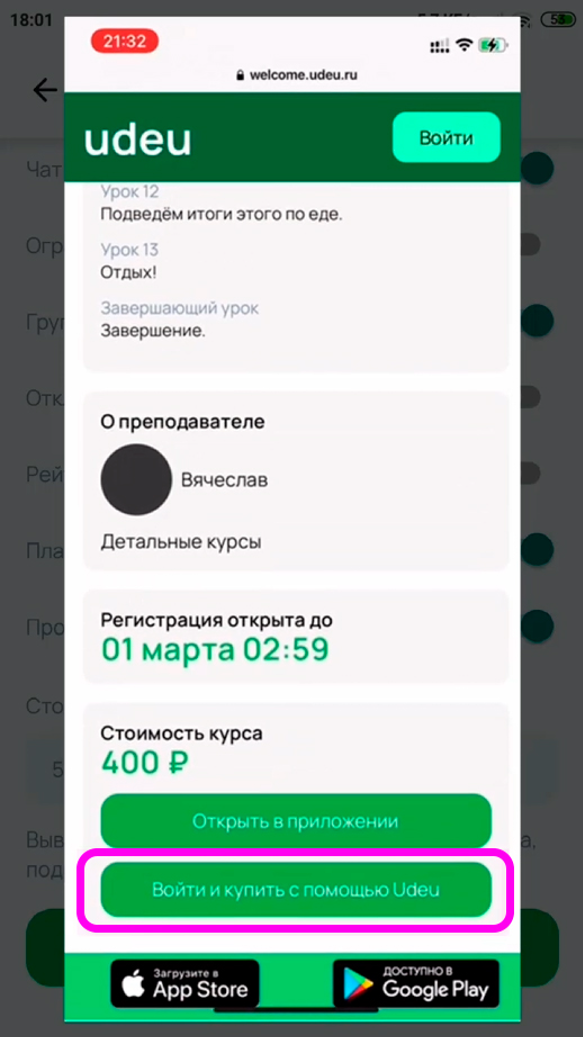
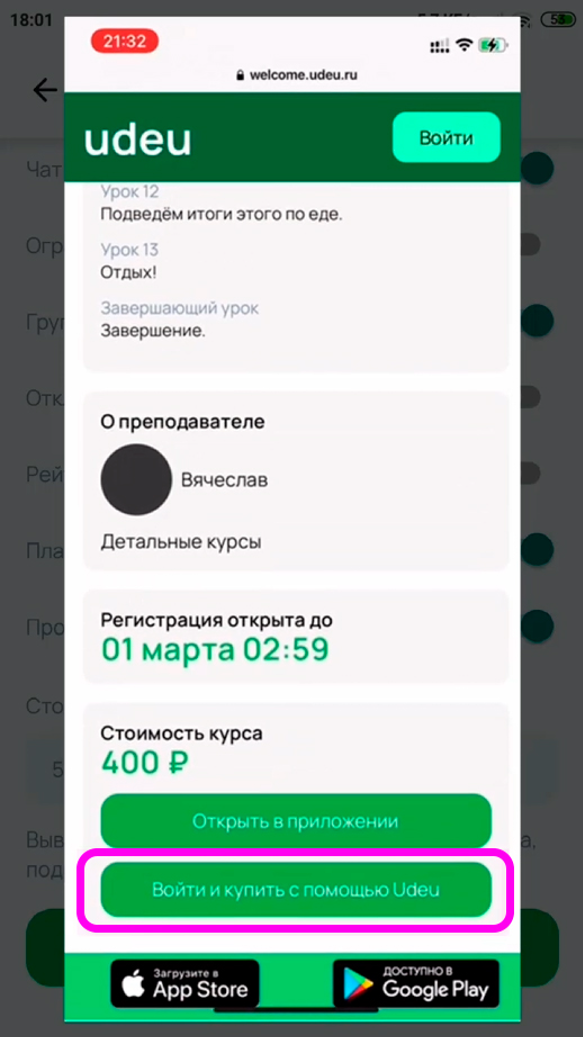
В открывшемся окне производится покупка без наценки сервиса Apple Store.
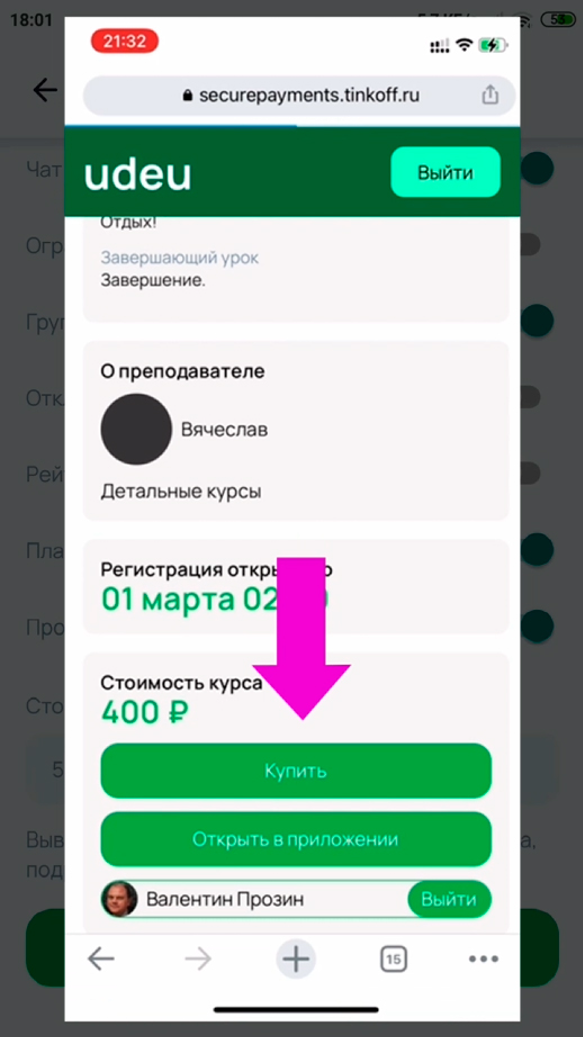
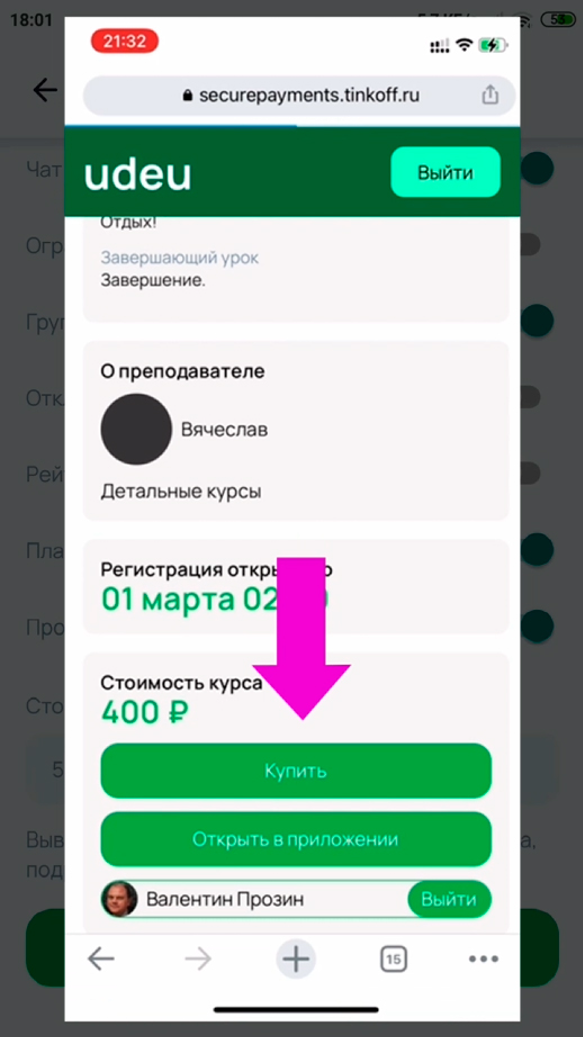
Данный способ может быть особенно удобен, если у ученика отсутствует возможность оплаты через Apple Store.
_
Расписание
Нажимаем «далее» и переходим к разделу Расписание. В данном разделе производится управление расписанием открытия уроков.
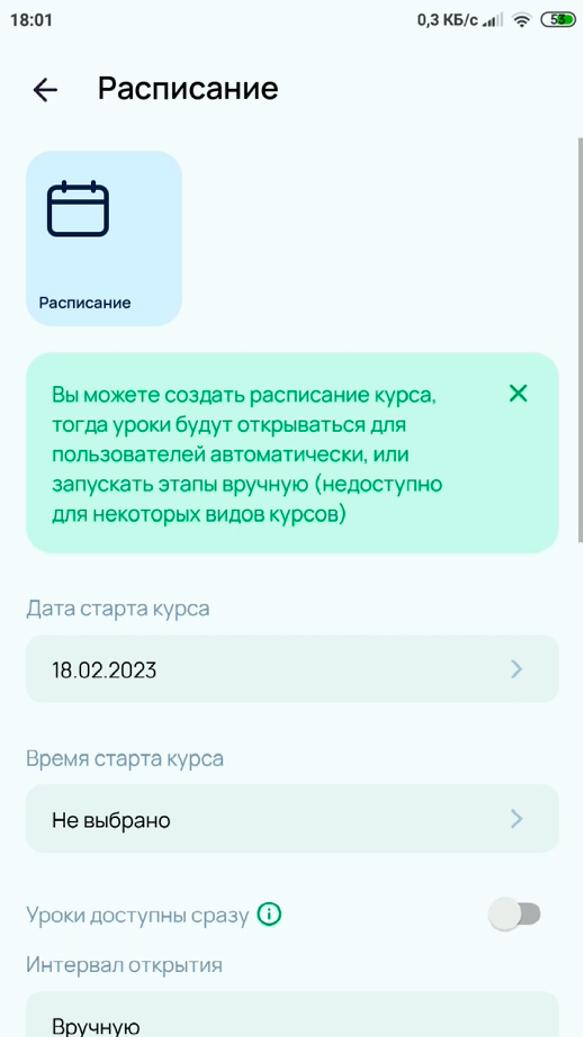
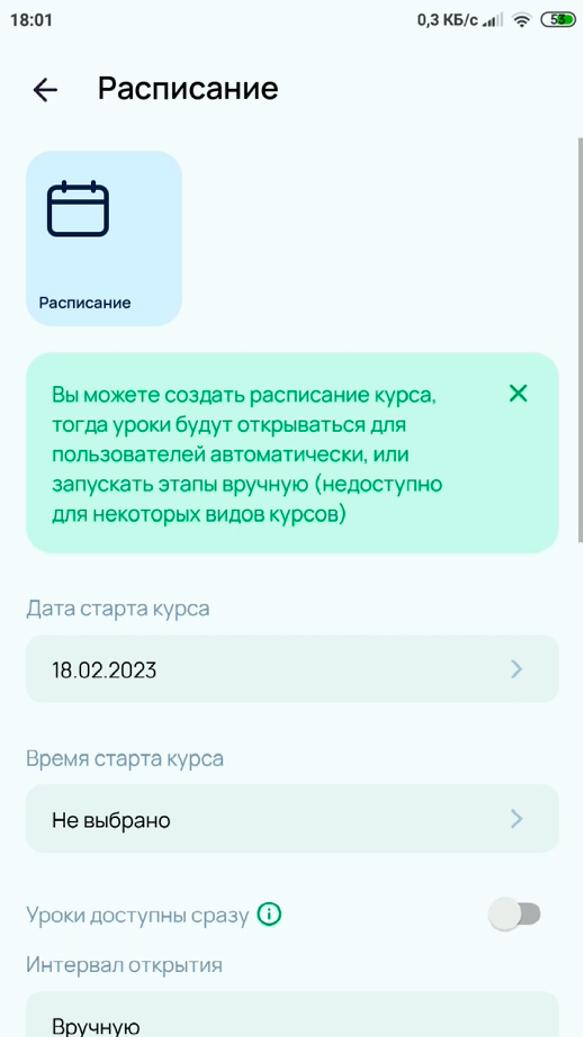
Обратите внимание на дату старта курса! Если у вас «групповой курс», то регистрация возможна ТОЛЬКО ДО даты старта курса. Как только курс стартовал, к нему уже нельзя будет присоединиться.
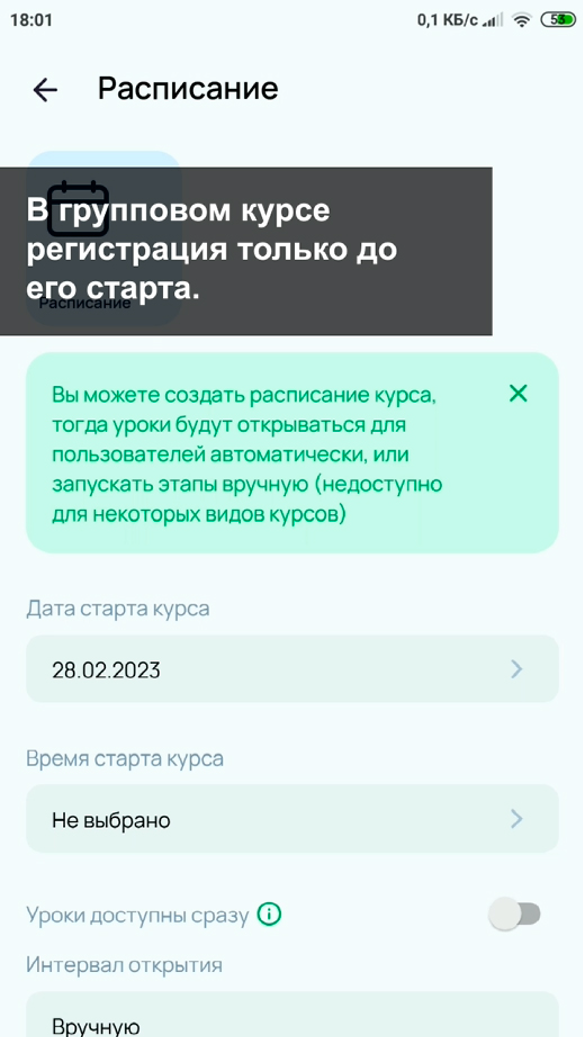
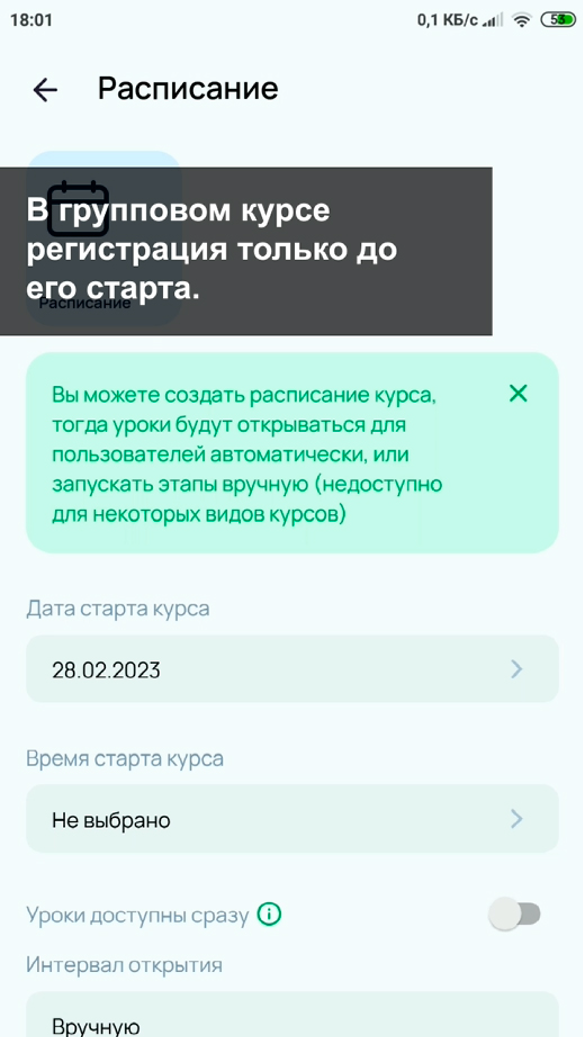
Если же у вас «индивидуальный курс», то ситуация меняется. В нём выставляется дата начала и окончания курса, и в течение этого интервала в любой момент ученики могут присоединяться. Для учеников, присоединившихся раньше даты начала, курс начнется в эту дату, а для тех, кто присоединится позже даты начала – в момент присоединения.
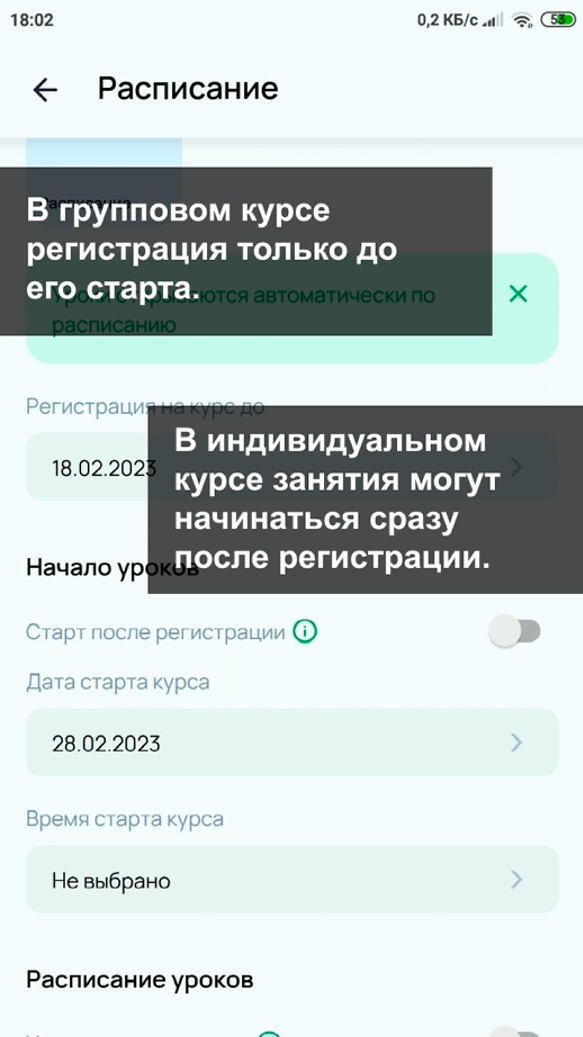
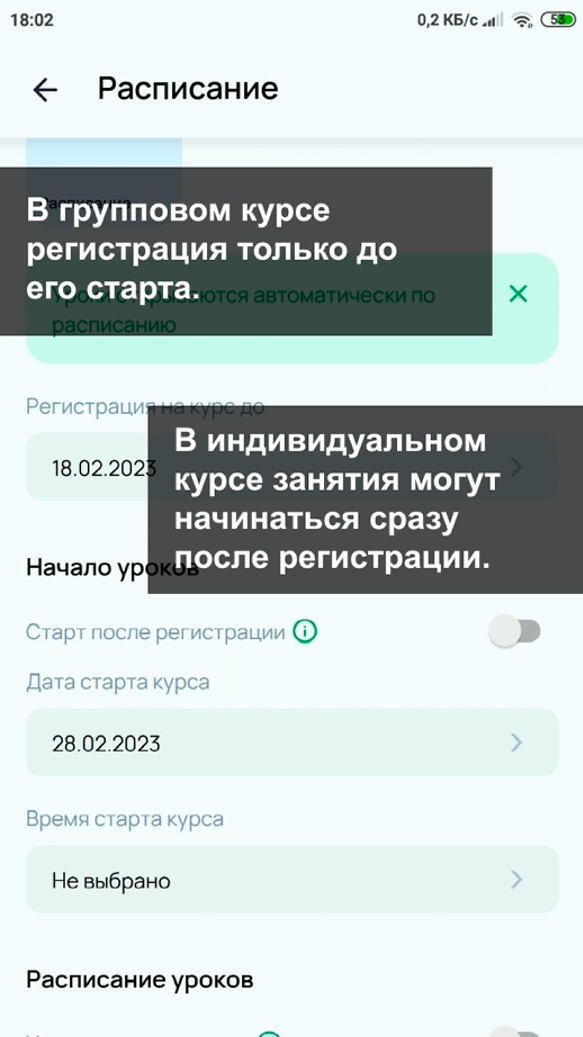
_
Закрытие курса
Ещё одним важным моментом является пункт «Время после последнего урока, которое вы даёте на выполнение заданий, если они есть». Это время, в течении которого ученик сможет отвечать на задания и писать в чат. По завершении этого времени такая возможность закрывается, однако, доступ к материалам курса у ученика остаётся на постоянной основе. Если курс платный, то средства за его продажу вы сможете вывести только после того, как пройдет время после последнего урока.
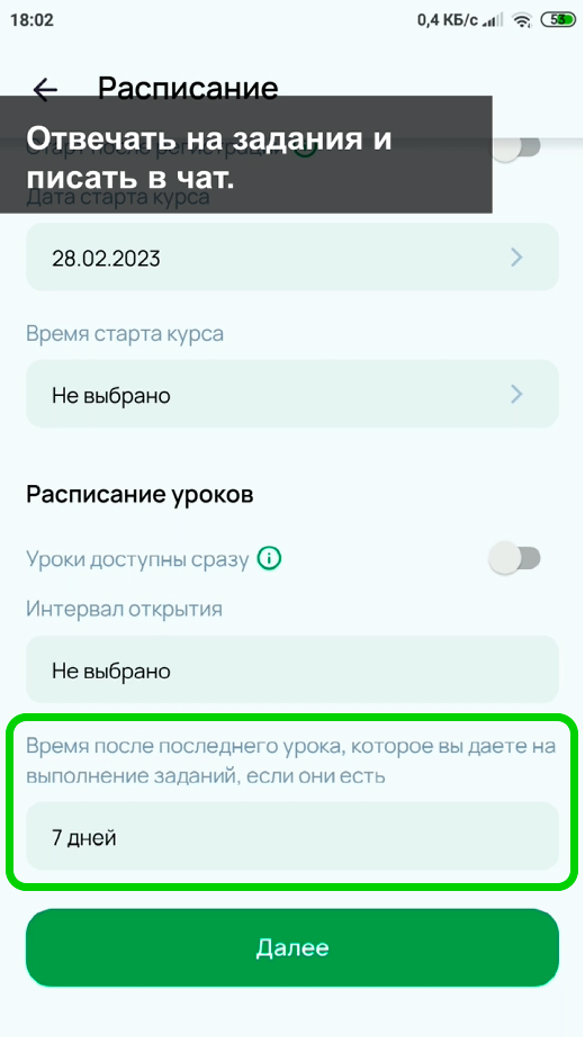
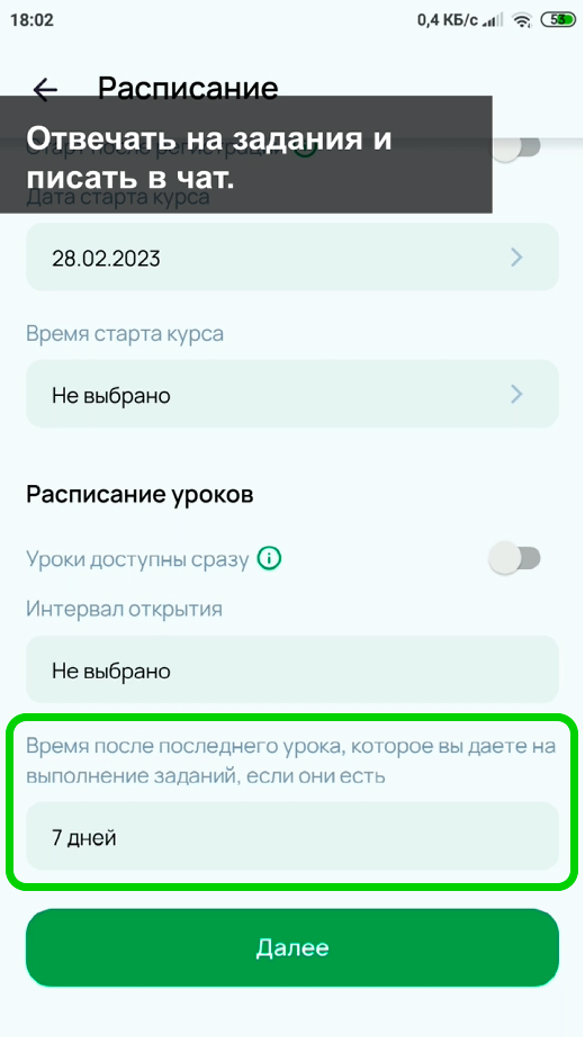
Нажимаем «далее».
_
Маркетинг
И переходим в Маркетинг. Можно скрыть отображение оставшихся мест.
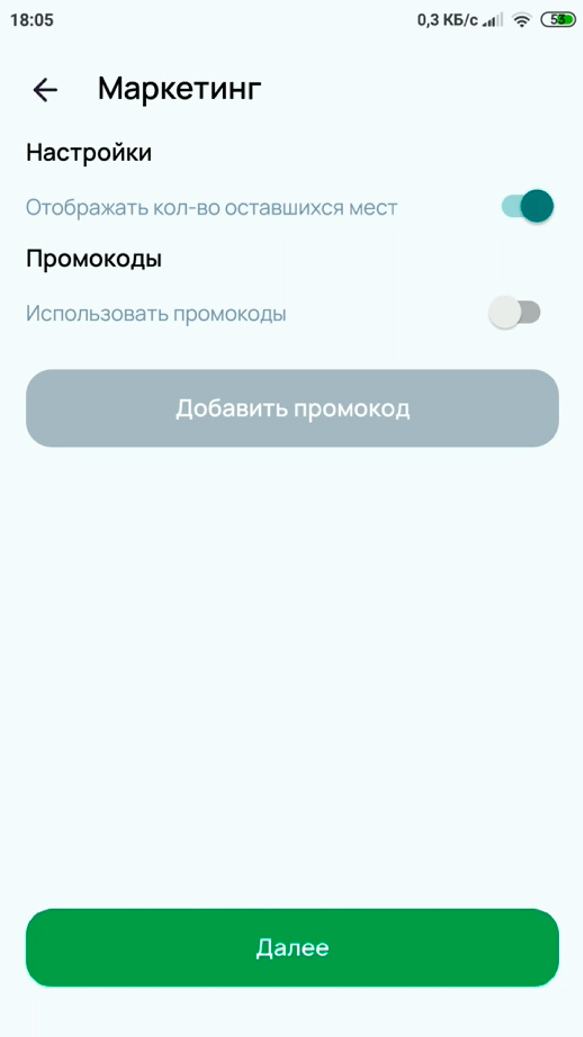
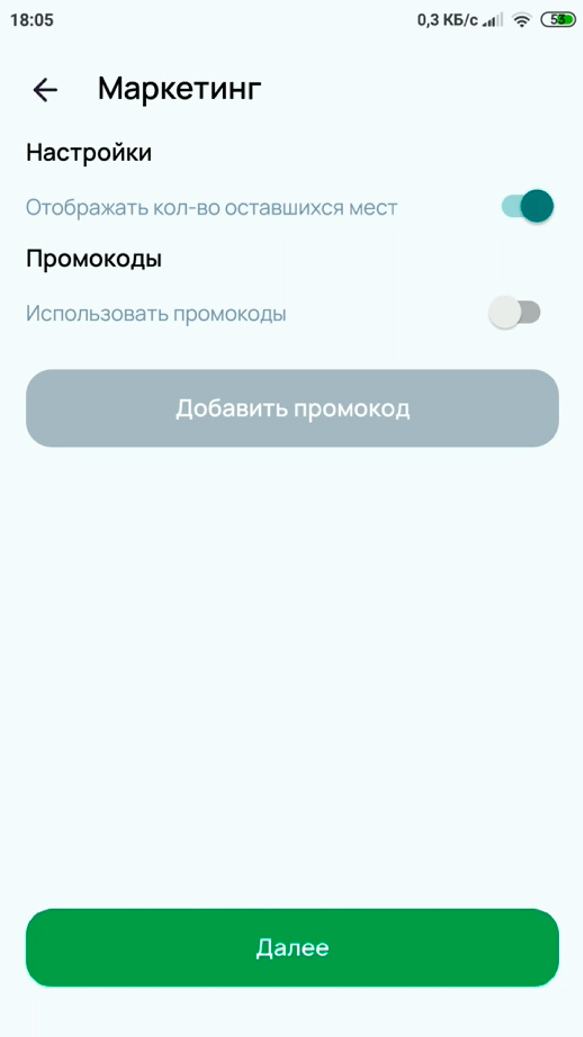
Если курс платный – добавить промокод с несколькими настройками.
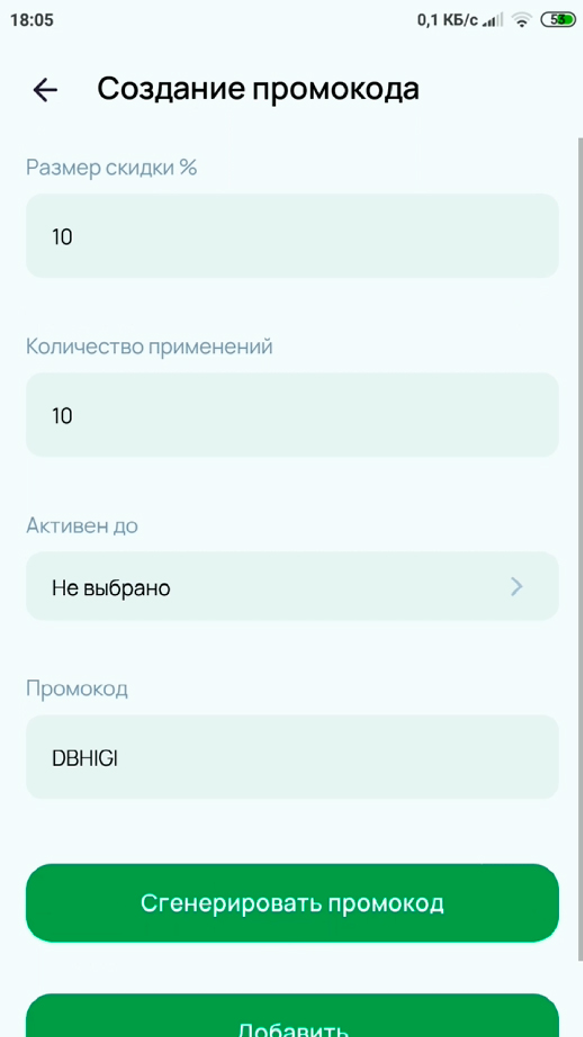
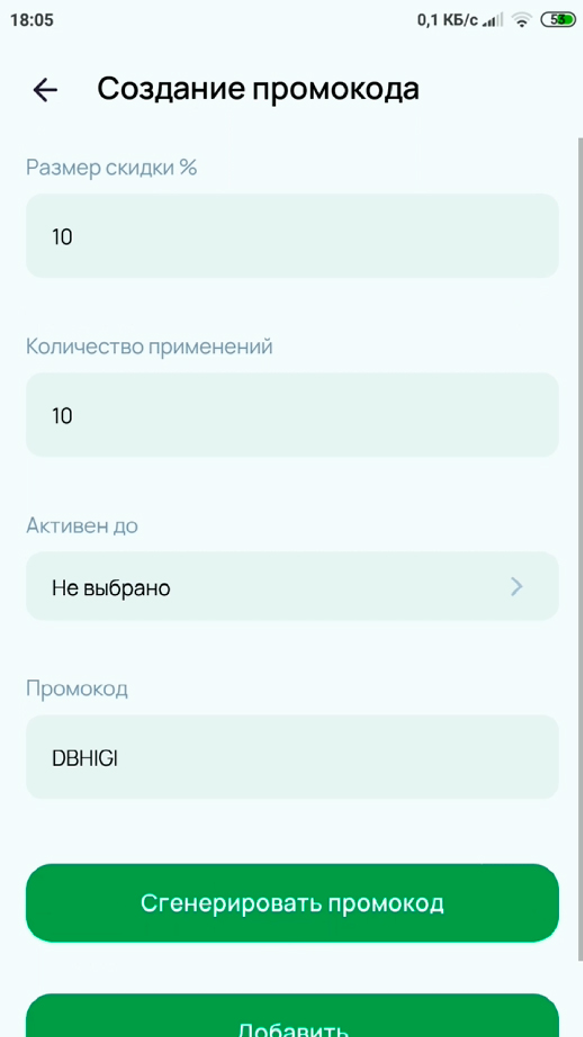
Вы можете создать несколько промокодов с разными настройками.
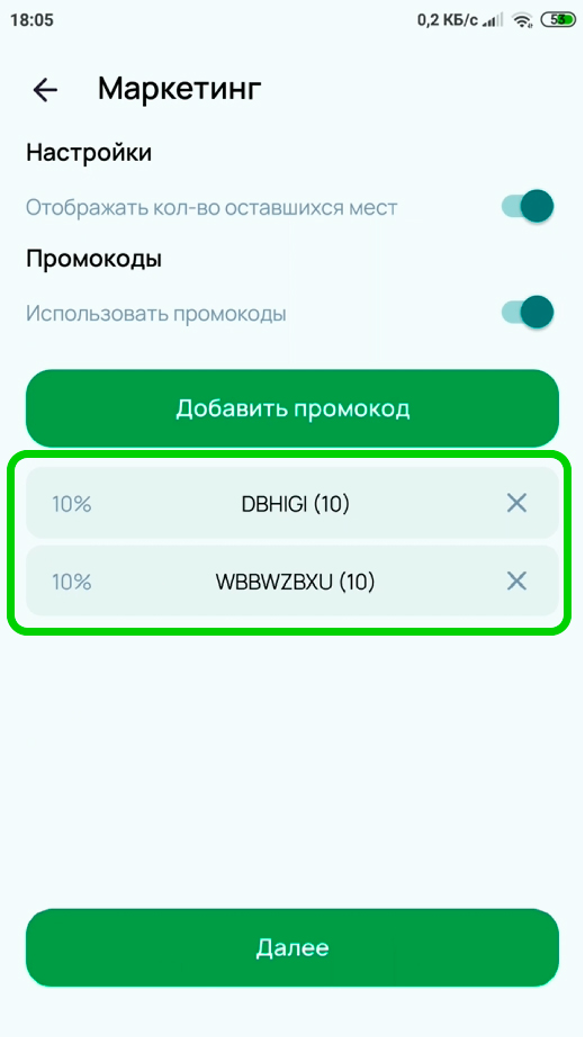
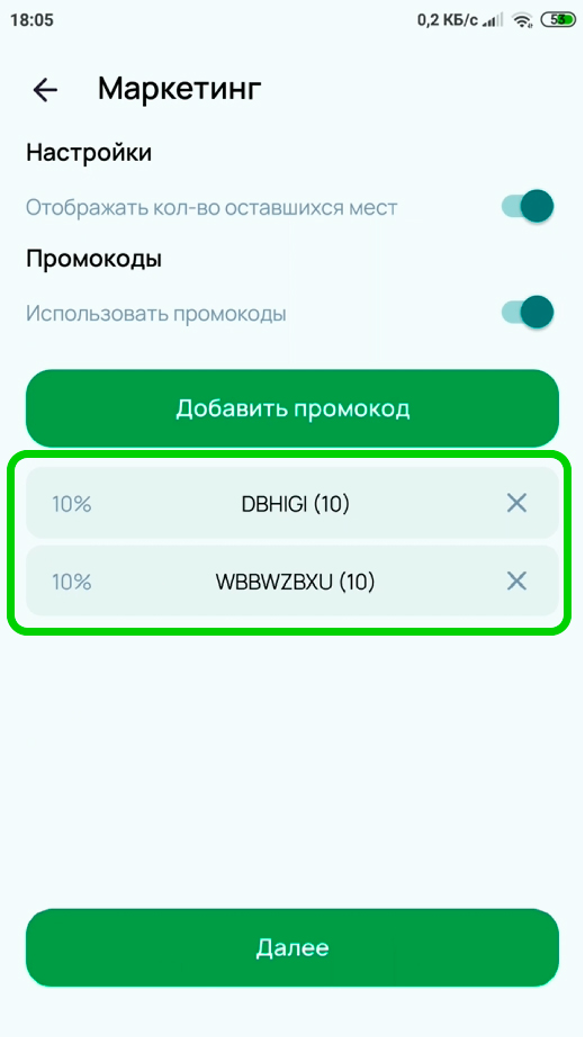
Снова нажимаем «далее», чтобы выйти из меню «Маркетинг», и ещё раз «далее». Проверяем все настройки.
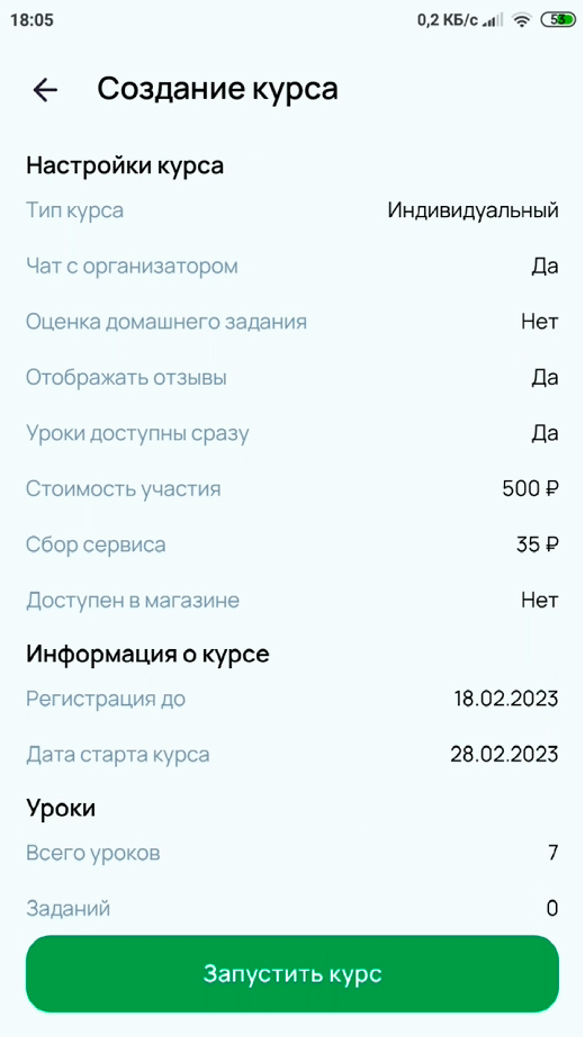
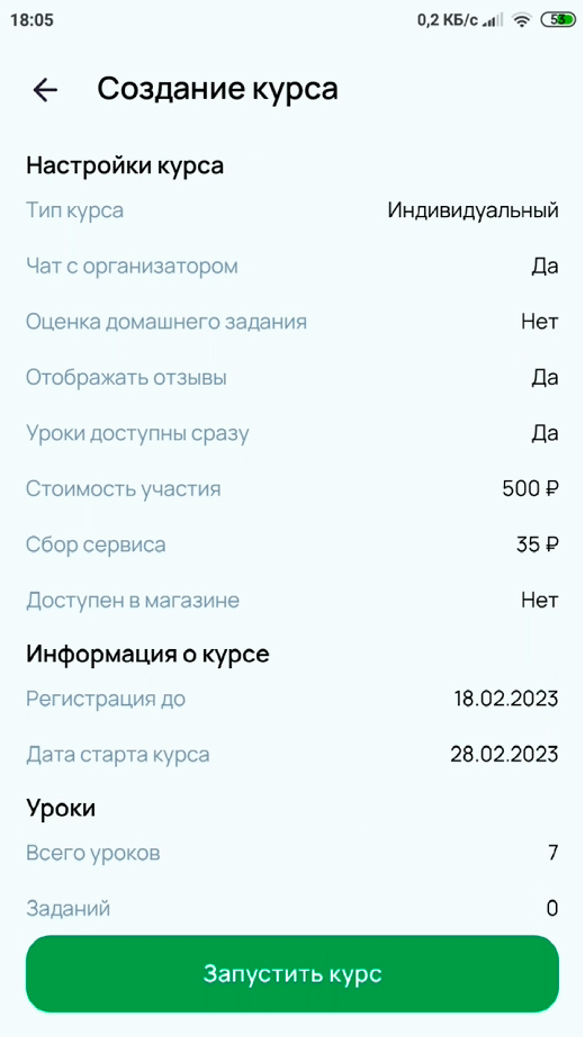
Запускаем курс!
Перейти к теме Шаг 4 - текущие